Trust GXT 580 Vibration Feedback Racing Wheel User Manual
Displayed below is the user manual for GXT 580 Vibration Feedback Racing Wheel by Trust which is a product in the Gaming Controllers category. This manual has pages.
Related Manuals

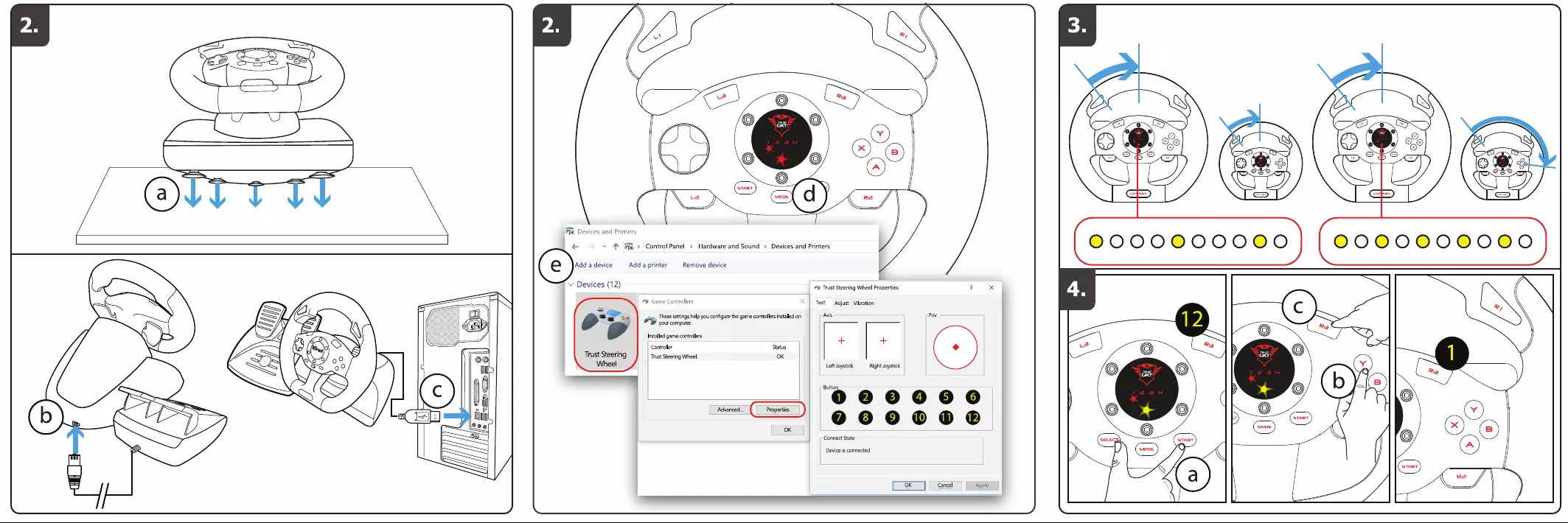
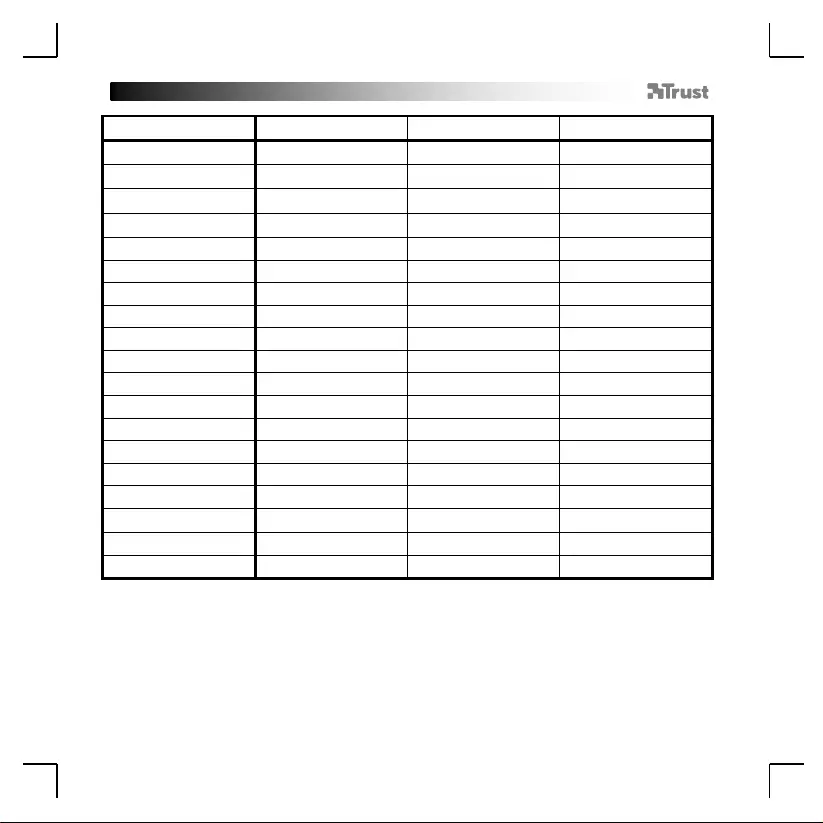
GXT 580 Racing Wheel – USER’S MANUAL
- USER’S MANUAL
0
Wheel key
PC Direct Input
PC X Input
PS3
A
3
A
X
B
2
B
○
X
4
X
□
Y
1
Y
△
Shift -
6
RB
R1
Shift +
5
LB
L1
R3
12
SR
R3
L3
11
SL
L3
UP
UP
UP
UP
DOWN
DOWN
DOWN
DOWN
LEFT
LEFT
LEFT
LEFT
RIGHT
RIGHT
RIGHT
RIGHT
START
10
START
START
SELECT
9
SELECT
SELECT
L2
7
LT
L2
R2
8
RT
R2
L-Pedal
Y-
LT
□
R-Pedal
Y+
RT
X
Mode
Mode
X-GUIDE
PS
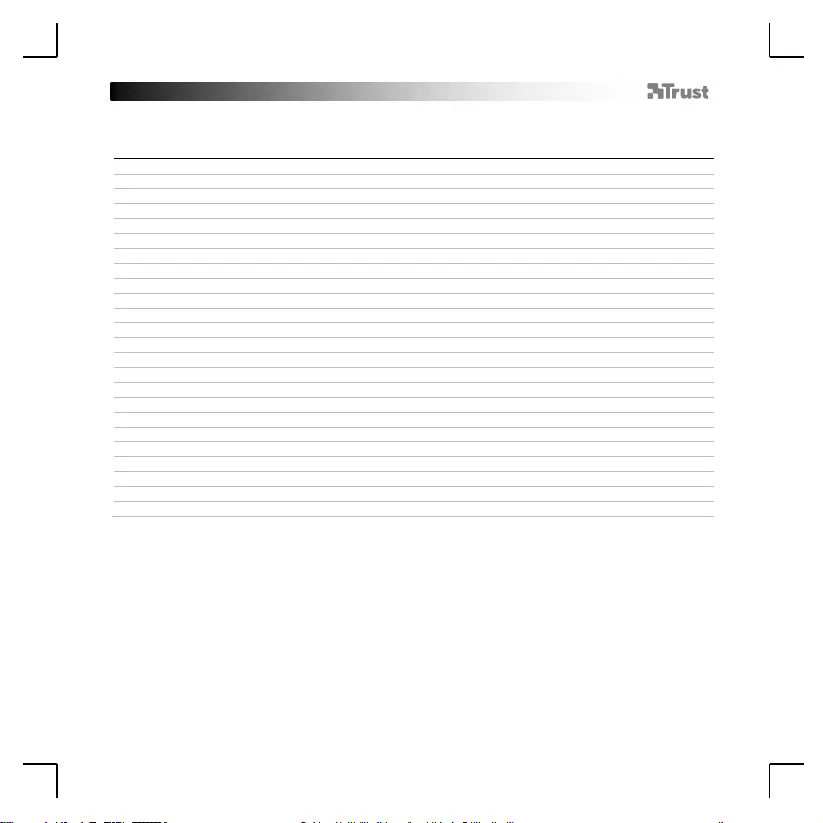
GXT 580 Racing Wheel – USER’S MANUAL
- USER’S MANUAL
1
Index
Language
Page
English
2
Deutsch
4
Français
6
Italiano
8
Español
10
Português
12
Nederlands
14
Dansk
16
Suomi
18
Norsk
20
Svenska
22
Polski
24
Česky
26
Slovenčina
28
Magyar
30
Română
32
Български
34
Русский
36
Ελληνικά
38
Türkçe
40
Hrvatski
42
Slovenski
44
Brasileiro
46
српски
48
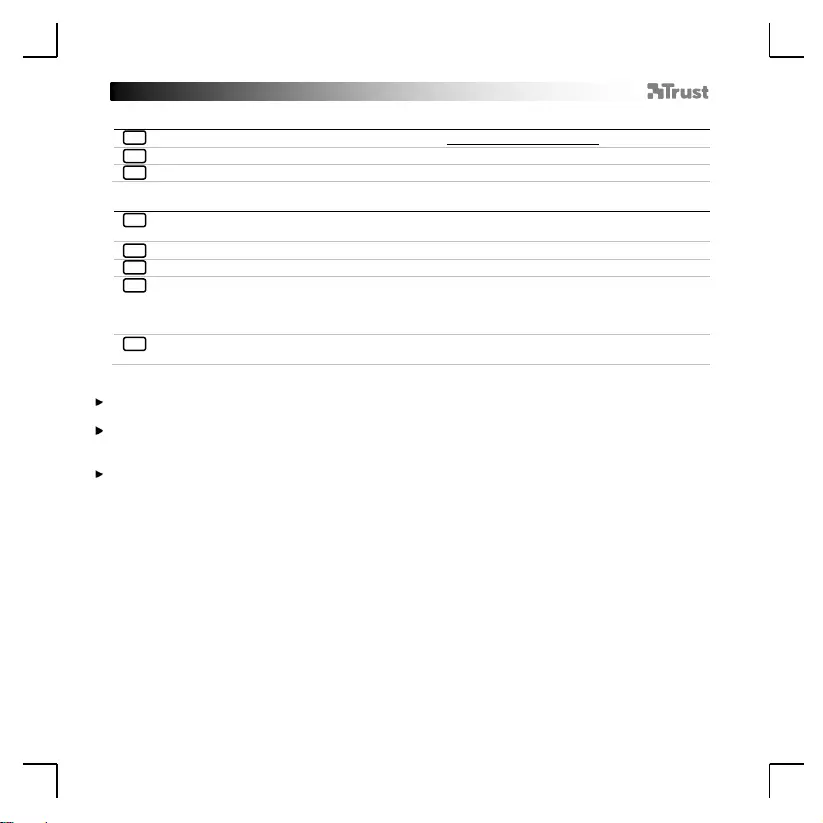
GXT 580 Racing Wheel – USER’S MANUAL
- USER’S MANUAL
2
1. Driver installation (PC only)
Open your browser and go to the following address; www.trust.com/21414/driver
Click the “DOWNLOAD EXE” button to download the latest driver.
Install the downloaded driver and restart your PC if asked for.
2. Product installation
Place the steering wheel on top of a smooth surface and press the suction cups down to stick to the
surface. Place the feet pedals on a flat surface to prevent tipping over.
Connect the pedals to the steering wheel.
Connect the steering wheel to PC or PS3.
Switch between X-input / Direct-input by pressing the “mode” button for 5 seconds.
(the red led indicator will switch between 1 and 2)
Switch between analogue and digital input by pressing the “mode” button for 1 second.
(the bottom red led indicator will turn off/on. (analogue=on, digital=off))
When connected to PC: Open Game Controllers in Windows Control Panel. Test all functions and
calibrate if needed.
Make sure your game supports this kind of game controller. Read the instruction manual of the game to
approach the best settings.
The following options will only work if supported by the game:
Vibration feedback
Feet pedals are pressure sensitive
Make sure to check the input support for the game you are playing. If the wheel is not detected in game,
switch between X-input and Direct-input.
a
b
c
a
b
c
d
e
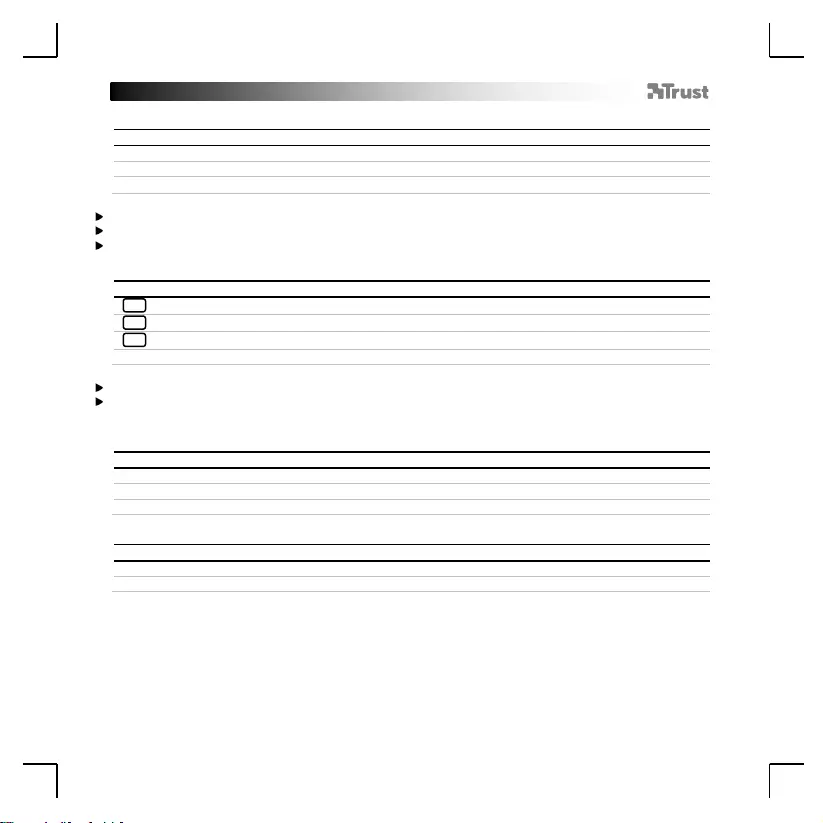
GXT 580 Racing Wheel – USER’S MANUAL
- USER’S MANUAL
3
3. Steering Sensitivity
Press SELECT + START simultaneously for 3 seconds green LED turns on.
Press SELECT to see the current sensitivity.
Press SELECT again to cycle through the sensitivity levels.
Press D-Pad ↑ to confirm the sensitivity level.
Sensitivity level; Low = Green LED flashes slowly.
Sensitivity level; Middle = Green LED flashes.
Sensitivity level; high = Green LED flashes fast.
4. Button Relocation
The L-Pedal, R-Pedal, L3 and R3 can be programmed as X, Y, A, B, L1, R1, L2, R2.
Press SELECT + START simultaneously for 3 seconds green LED turns on.
Press the button that you wish to relocate LED starts flashing.
Press the new button function LED turns off relocation is complete.
Repeat the above steps to relocate further control buttons.
Once powered off, all settings will be erased.
Make sure that the button relocations are deleted before changing to a different driving game, otherwise the
controls may not match the new game.
Clear Button Relocation
Press SELECT + START simultaneously for 3 seconds green LED turns on.
Press the button to delete the relocation on LED starts blinking.
Re-press the button LED turns off deletion is complete.
Repeat the above steps to clear any other button relocations.
Restore factory defaults
Press SELECT + START simultaneously for 3 seconds green LED turns on.
Press and hold the START key until the LED turns off.
-All button functions have been restores to the factory defaults.
a
b
c
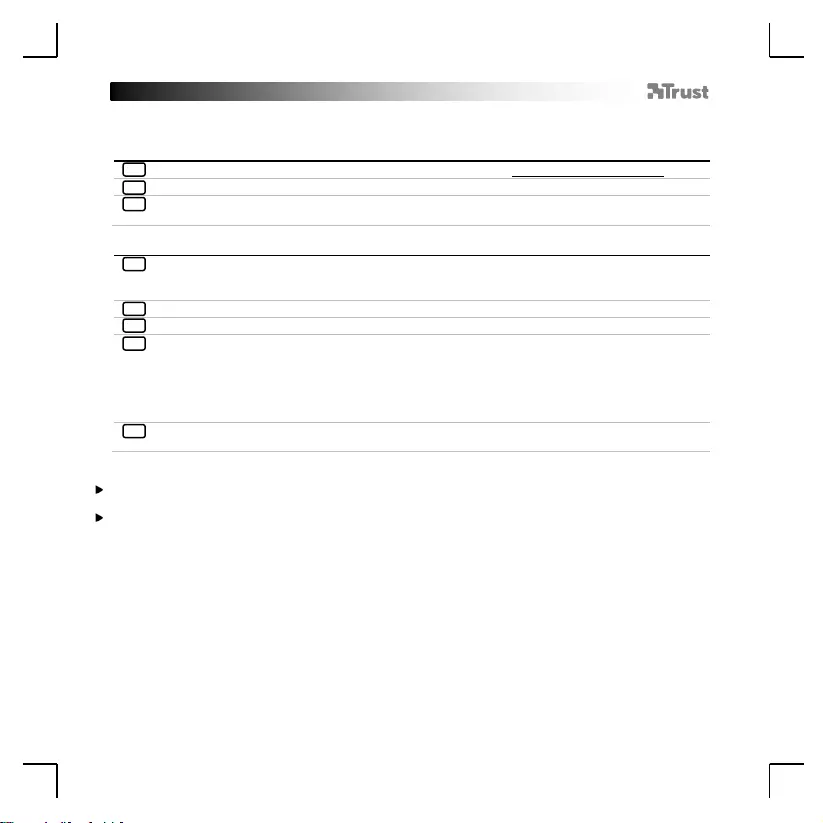
GXT 580 Racing Wheel – USER’S MANUAL
- USER’S MANUAL
4
1. Treiber-Installation (nur für PC)
Rufen Sie mit Ihrem Internetbrowser die folgende Webseite auf: www.trust.com/21414/driver
Klicken Sie auf die Schaltfläche „DOWNLOAD EXE“, um die aktuelle Treiberversion herunterzuladen.
Installieren Sie den heruntergeladenen Treiber und starten Sie Ihren PC neu, wenn Sie dazu
aufgefordert werden.
2. Produktinstallation
Stellen Sie das Lenkrad auf eine glatte und ebene Oberfläche und drücken Sie es nach unten, damit
sich die Saugnäpfe daran festsaugen können. Stellen Sie die Fußpedale auf einem ebenen
Untergrund auf, damit diese nicht umkippen können.
Verbinden Sie die Pedale mit dem Lenkrad.
Verbinden Sie das Lenkrad mit Ihrem PC oder Ihrer PS3.
Schalten Sie zwischen X-input/Direct-input um, indem Sie die „mode“ Taste 5 Sekunden lang
gedrückt halten.
(die rote LED-Anzeige wechselt zwischen 1 und 2)
Schalten Sie zwischen dem analogen und digitalen Eingang um, indem Sie die „mode“ Taste 1
Sekunde lang gedrückt halten.
(die rote LED-Anzeige geht aus/leuchtet; analog = LED leuchtet, digital = LED aus)
Wenn das Lenkrad an einem PC angeschlossen ist: Öffnen Sie Game Controllers im Windows Control
Panel. Testen Sie alle Funktionen, und führen Sie gegebenenfalls eine Kalibrierung durch.
Stellen Sie sicher, dass diese Art von Gamecontroller von Ihrem Spiel unterstützt wird. Die optimalen
Einstellungen können Sie der Bedienungsanleitung zum Spiel entnehmen.
Die folgenden Funktionen sind nur verfügbar, wenn sie im aktuellen Spiel unterstützt werden:
Vibrationsfeedback
Fußpedale sind druckempfindlich
Überprüfen Sie die Eingangsunterstützung für das Spiel, das Sie spielen wollen. Falls das Lenkrad nicht
vom Spiel erkannt wird, schalten Sie zwischen X-input und Direct-input um.
a
b
c
a
b
c
d
e
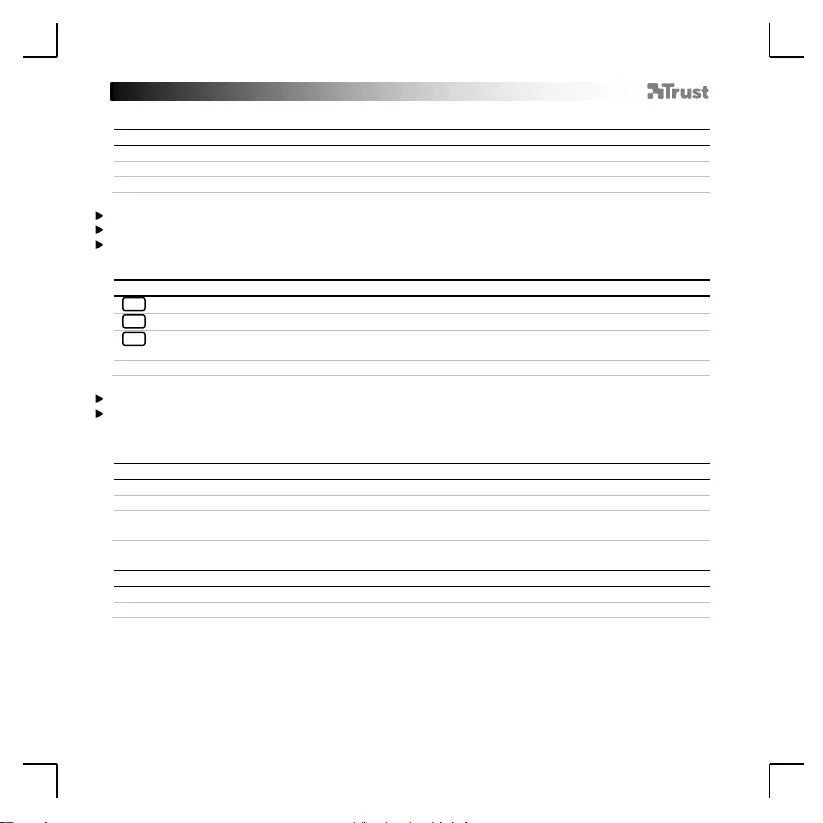
GXT 580 Racing Wheel – USER’S MANUAL
- USER’S MANUAL
5
3. Lenkrad-Empfindlichkeit einstellen
Halten Sie SELECT + START gleichzeitig 3 Sekunden lang gedrückt die grüne LED leuchtet.
Drücken Sie SELECT, um die derzeit eingestellte Empfindlichkeitsstufe anzuzeigen.
Drücken Sie erneut SELECT, um durch die verfügbaren Empfindlichkeitsstufen zu navigieren.
Drücken Sie D-Pad ↑, um die gewünschte Empfindlichkeitsstufe zu bestätigen.
Empfindlichkeitsstufe Niedrig = die grüne LED blinkt langsam.
Empfindlichkeitsstufe Mittel = die grüne LED blinkt.
Empfindlichkeitsstufe Hoch = die grüne LED blinkt schnell.
4. Tastenbelegungen ändern
Die Tasten L-Pedal, R-Pedal, L3 und R3 lassen sich als X, Y, A, B, L1, R1, L2, R2 umprogrammieren.
Halten Sie SELECT + START gleichzeitig 3 Sekunden lang gedrückt die grüne LED leuchtet.
Drücken Sie die Taste, deren Belegung Sie ändern möchten die LED beginnt zu blinken.
Drücken Sie die neue Tastenfunktion die LED geht aus die Tastenbelegung wurde erfolgreich
umprogrammiert.
Wiederholen Sie die vorgenannten Schritte, um die Belegung weiterer Steuerungstasten zu ändern.
Nach dem Ausschalten werden alle vorgenommenen Einstellungen gelöscht.
Achten Sie darauf, alle geänderten Tastenbelegungen zu löschen, bevor Sie ein anderes Spiel spielen, da die
entsprechend umprogrammierten Steuerungstasten eventuell nicht zum neuen Spiel passen.
Geänderte Tastenbelegungen löschen
Halten Sie SELECT + START gleichzeitig 3 Sekunden lang gedrückt die grüne LED leuchtet.
Drücken Sie die Taste, deren geänderte Belegung Sie löschen möchten die LED beginnt zu blinken.
Drücken Sie die Taste erneut die LED geht aus die geänderte Tastenbelegung wurde gelöscht.
Wiederholen Sie die vorgenannten Schritte, um die geänderte Belegung weiterer Steuerungstasten zu
löschen.
Auf Grundeinstellungen zurücksetzen
Halten Sie SELECT + START gleichzeitig 3 Sekunden lang gedrückt die grüne LED leuchtet.
Halten Sie die Taste START gedrückt, bis die LED ausgeht.
– Alle Tastenfunktionen wurden auf ihre Grundeinstellungen zurückgesetzt.
a
b
c
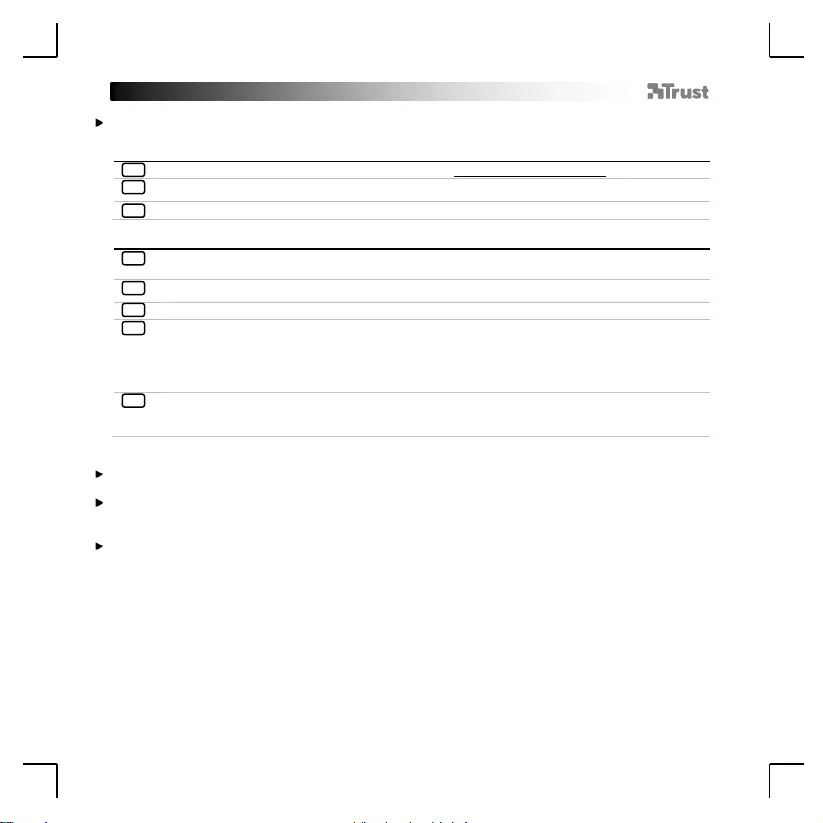
GXT 580 Racing Wheel – USER’S MANUAL
- USER’S MANUAL
6
Installation du produit
1. Installation du pilote (uniquement pour PC)
Ouvrez votre navigateur et allez à l’adresse suivante : www.trust.com/21414/driver
Cliquez sur le bouton « DOWNLOAD EXE » pour télécharger le pilote le plus récent.
Installez le pilote téléchargé et redémarrer votre PC si vous y êtes incité.
2. Installation du produit
Placez le volant sur une surface lisse et appuyez afin que les ventouses adhèrent à la surface. Placez
les pédales sur une surface plane pour éviter qu’elles basculent.
Connectez les pédales au volant.
Connectez le volant au PC ou à la PS3.
Basculez entre X-input et Direct-input en appuyant sur le bouton « mode » pendant 5 secondes.
(le voyant rouge basculera entre 1 et 2)
Basculez entre l’entrée analogique et l’entrée numérique en appuyant sur le bouton « mode »
pendant 1 seconde.
(le voyant rouge en bas s’éteindra/s’allumera. (analogique=allumé, numérique=éteint))
Si connecté au PC : ouvrez la fenêtre Game Controllers [Contrôleurs de jeu] dans le Control Panel
[Panneau de configuration] de Windows. Testez toutes les fonctions et faites un étalonnage si
nécessaire.
Vérifiez que votre jeu est compatible avec ce type de manette de jeu. Pour connaître les meilleurs paramètres,
consultez le mode d’emploi du jeu.
Les options suivantes fonctionneront uniquement lors d'une compatibilité avec le jeu :
La réponse par vibration
Les pédales sont sensibles à la pression
Assurez-vous de vérifier la prise en charge de l’entrée pour le jeu auquel vous jouez. Si le volant n'est pas
détecté dans le jeu, basculez entre X-input et Direct-input.
a
b
c
a
b
c
d
e
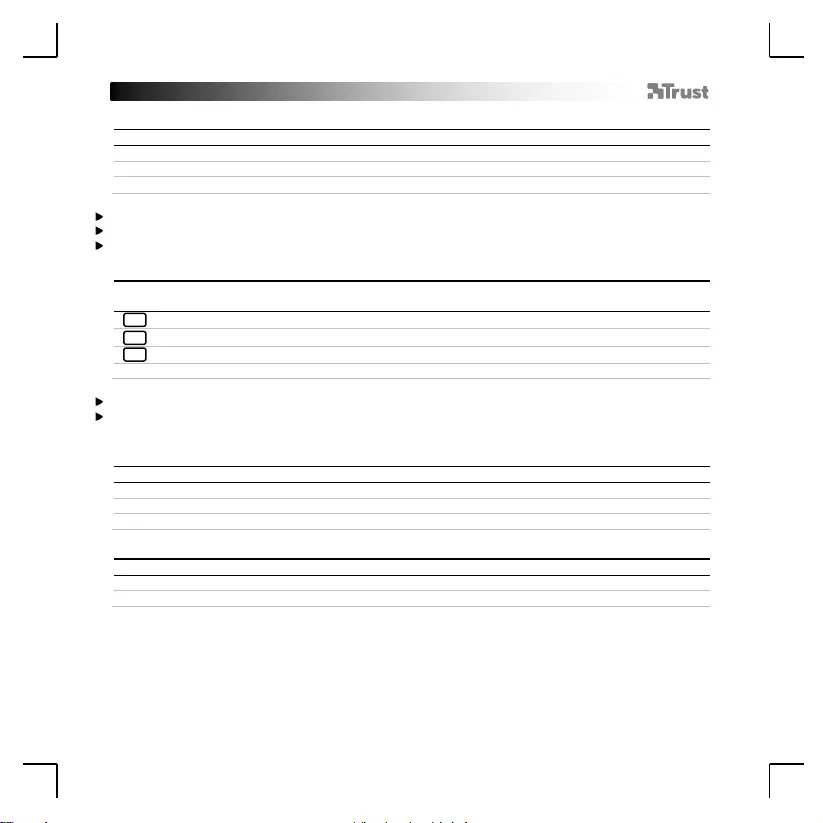
GXT 580 Racing Wheel – USER’S MANUAL
- USER’S MANUAL
7
3. Sensibilité du volant
Appuyez simultanément sur SELECT + START pendant 3 secondes le voyant vert s’allume.
Appuyez sur SELECT pour voir la sensibilité actuelle.
Appuyez une nouvelle fois sur SELECT pour naviguer à travers les différents niveaux de sensibilité.
Appuyez sur D-Pad ↑ pour confirmer le niveau de sensibilité.
Niveau de sensibilité : faible = voyant vert clignote lentement.
Niveau de sensibilité : moyen = voyant vert clignote.
Niveau de sensibilité : élevé = voyant vert clignote rapidement.
4. Personnalisation des touches
Les touches L-Pedal, R-Pedal, L3 et R3 peuvent être programmées en tant que X, Y, A, B, L1, R1,
L2, R2.
Appuyez simultanément sur SELECT + START pendant 3 secondes le voyant vert s’allume.
Appuyez sur la touche que vous souhaitez modifier le voyant se met à clignoter.
Appuyez sur la nouvelle touche de fonction le voyant s’éteint la personnalisation est terminée.
Répétez les étapes ci-dessus pour personnaliser les autres touches de commande.
Après la mise hors tension, tous les réglages seront effacés.
Vérifiez que les réglages personnalisés des touches sont supprimés avant de passer à un autre jeu de course
sinon les commandes sont susceptibles de ne pas correspondre au nouveau jeu.
Supprimer la personnalisation des touches
Appuyez simultanément sur SELECT + START pendant 3 secondes le voyant vert s’allume.
Appuyez sur la touche dont vous voulez supprimer la personnalisation le voyant se met à clignoter.
Appuyez une nouvelle fois sur la touche le voyant s’éteint la suppression est terminée.
Répétez les étapes ci-dessus pour supprimer toutes les autres personnalisations de touches.
Restaurer les paramètres par défaut
Appuyez simultanément sur SELECT + START pendant 3 secondes le voyant vert s’allume.
Maintenez la touche START enfoncée jusqu’à ce que le voyant s’éteigne.
Toutes les fonctions des touches de commande ont été restaurées d'après les paramètres par défaut.
a
b
c
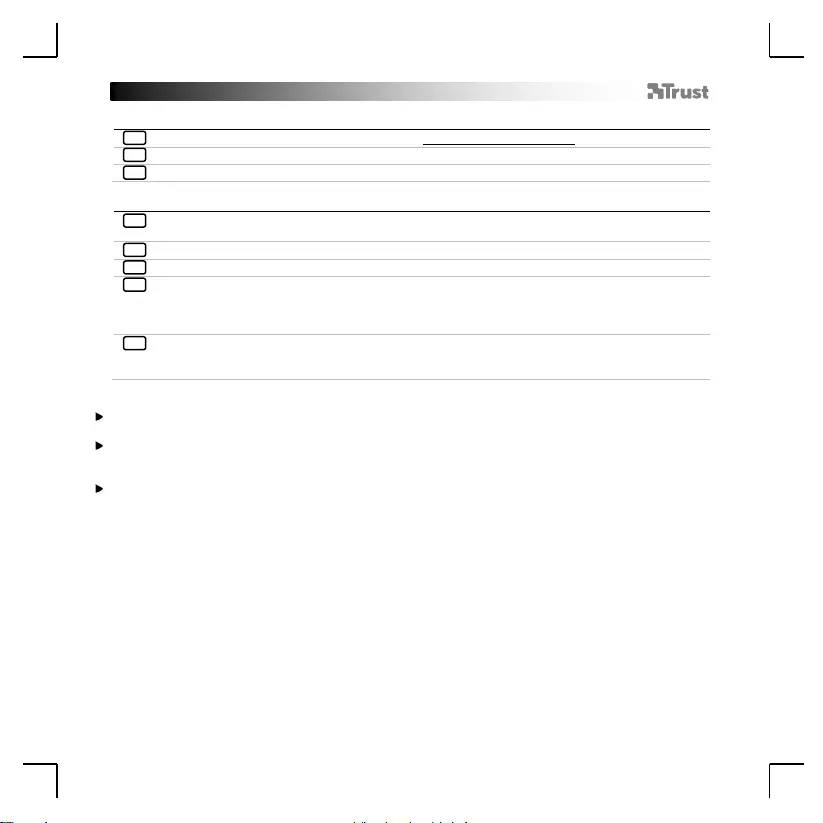
GXT 580 Racing Wheel – USER’S MANUAL
- USER’S MANUAL
8
1. Installazione del driver (solo per PC)
Aprire il browser e andare al seguente indirizzo: www.trust.com/21414/driver
Fare clic sul pulsante "DOWNLOAD EXE" per scaricare il driver più recente.
Installare il driver scaricato e riavviare il PC, se richiesto.
2. Installazione del prodotto
Posizionare il volante sopra una superficie liscia e premere le ventose per farle aderire alla
superficie. Posizionare i pedali su una superficie piana per evitare il ribaltamento.
Collegare i pedali al volante.
Collegare il volante al PC o alla PS3.
Passare da X-input a Direct-input premendo il pulsante "modalità" per 5 secondi.
(l'indicatore led rosso passerà da 1 a 2)
Passare da input analogico a digitale premendo il pulsante "modalità" per 1 secondo.
(l'indicatore led rosso in basso si spegne/accende (analogico = acceso , digitale = spento))
Quando è collegato al PC: Selezionare l'opzione Game Controllers [Periferiche di gioco] nel Control
Panel [Pannello di controllo] di Windows. Testare tutte le funzioni ed eseguire la calibrazione se
necessario.
Verificare che il gioco supporti questo tipo di periferica. Per ulteriori informazioni sulle impostazioni ottimali,
leggere il manuale di istruzioni del gioco.
Le seguenti opzioni funzioneranno solamente se supportate dal gioco:
Feedback vibrazione
I pedali sono sensibili alla pressione
Assicurati di controllare il supporto di entrata per il gioco in uso. Se il volante non viene rilevato durante il gioco,
passare da X-input a Direct-input.
a
b
c
a
b
c
d
e
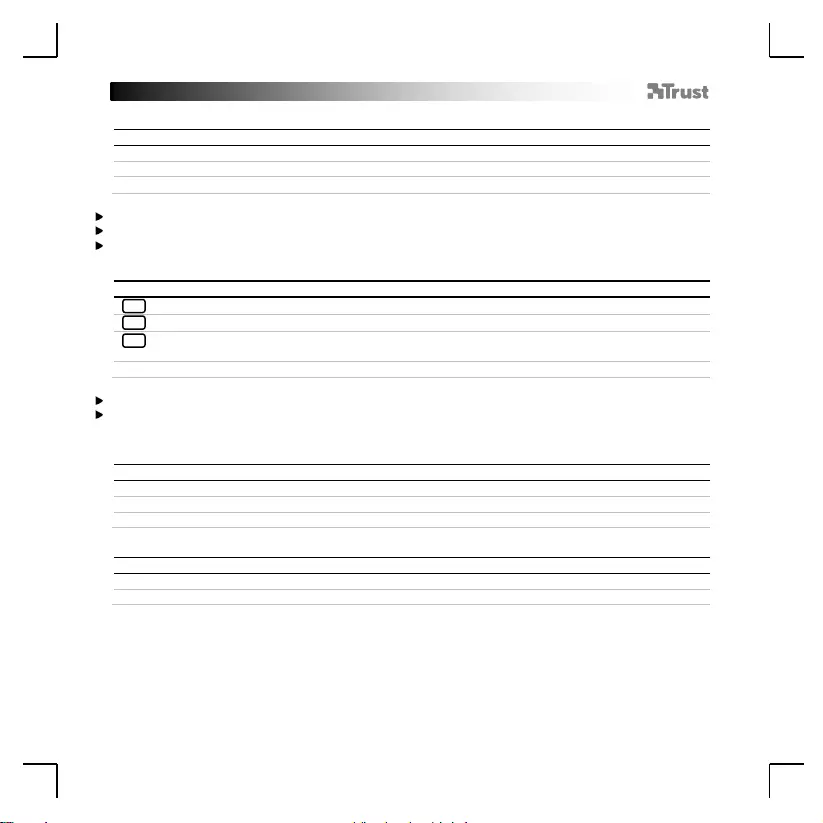
GXT 580 Racing Wheel – USER’S MANUAL
- USER’S MANUAL
9
3. Sensibilità dello sterzo
Premere SELECT + START contemporaneamente per 3 secondi il LED verde si accende.
Premere SELECT per verificare la sensibilità corrente.
Premere SELECT di nuovo per scorrere i livelli di sensibilità.
Premere il D-Pad ↑ per confermare il livello di sensibilità.
Livello di sensibilità: Basso = il LED verde lampeggia lentamente.
Livello di sensibilità: Medio = il LED verde lampeggia.
Livello di sensibilità: Basso = il LED verde lampeggia velocemente.
4. Ridefinizione dei pulsanti
L'L-Pedal, R-Pedal, L3 e R3 possono essere programmati come X, Y, A, B,L1, R1, L2, R2.
Premere SELECT + START contemporaneamente per 3 secondi il LED verde si accende.
Premere il pulsante di cui si desidera ridefinire la posizione il LED inizia a lampeggiare.
Premere la nuova funzione del pulsante il LED si spegne la ridefinizione della posizione è stata
completata.
Ripetere la procedura sopra indicata per ridefinire la posizione di altri pulsanti di controllo.
Dopo lo spegnimento, tutte le impostazioni verranno cancellate.
Prima di passare a un altro gioco, verificare che nuove posizioni dei pulsanti siano state eliminate;
diversamente, i comandi potrebbero non corrispondere a quelli del nuovo gioco.
Cancellazione della ridefinizione dei pulsanti
Premere SELECT + START contemporaneamente per 3 secondi il LED verde si accende.
Premere il pulsante per eliminare la ridefinizione il LED inizia a lampeggiare.
Premere nuovamente il pulsante il LED si spegne l'eliminazione è stata completata.
Ripetere la procedura sopra indicata per cancellare altre ridefinizioni di pulsanti.
Ripristino delle impostazioni predefinite
Premere SELECT + START contemporaneamente per 3 secondi il LED verde si accende.
Tenere premuto il tasto START fino allo spegnimento del LED.
-Sono state ripristinate le impostazioni predefinite di tutte le funzioni dei pulsanti.
a
b
c
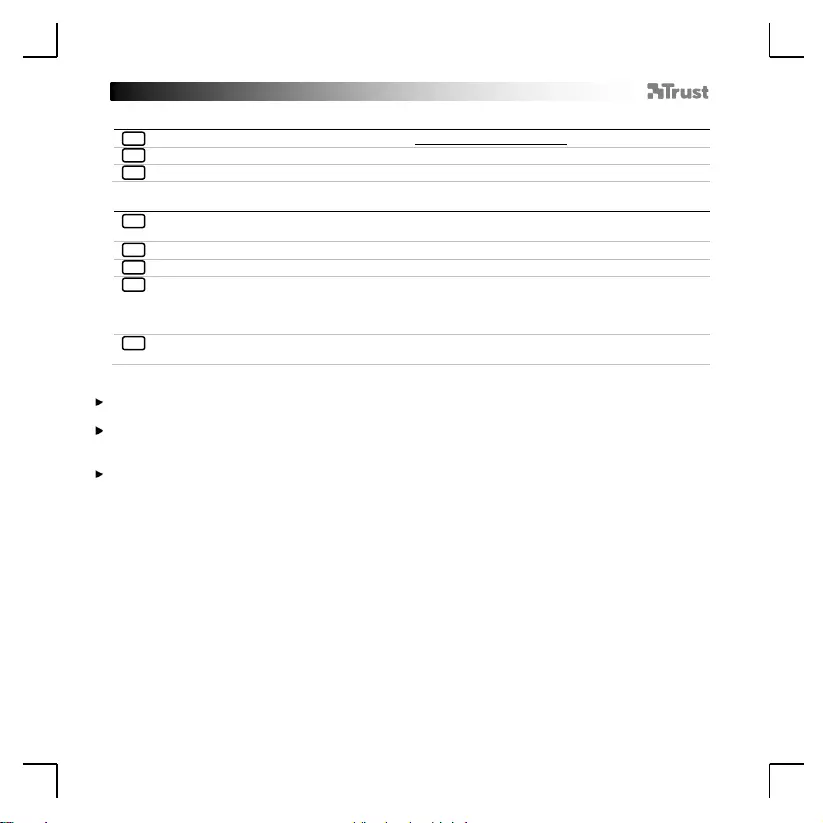
GXT 580 Racing Wheel – USER’S MANUAL
- USER’S MANUAL
10
1. Instalación del controlador (solo para PC)
Abra el navegador y visite la siguiente página: www.trust.com/21414/driver
Haga clic en el botón “DOWNLOAD EXE” para descargar el controlador más reciente.
Instale el controlador descargado y reinicie el PC si se le solicita.
2. Instalación del producto
Coloque el volante sobre una superficie suave y presione las ventosas para adherirlas a la superficie.
Coloque los pedales sobre una superficie plana para evitar caídas.
Conecte los pedales al volante.
Conecte el volante al PC o la PS3.
Cambie entre X-input/Direct-input pulsando el botón “mode” durante cinco segundos 5.
(El indicador LED rojo cambiará entre 1 y 2).
Cambie entre entrada analógica y digital pulsando el botón “mode” durante un segundo.
(El indicador LED rojo inferior se apagará y encenderá). (Analógico = encendido, digital = apagado)
Cuando está conectado a un PC: Abra Game Controllers en Windows Control Panel. Pruebe todas
las funciones y calíbrelas si es necesario.
Asegúrese de que su juego es compatible con este tipo de controladores de juegos. Lea el manual de
instrucciones del juego para establecer la mejor configuración.
Las siguientes opciones funcionarán únicamente si el juego es compatible con ellas:
Respuesta de vibración
Los pedales responden a la presión
Asegúrese de comprobar la compatibilidad con dispositivos de entrada del juego al que está jugando. Si el
juego no detecta el volante, cambie entre X-input y Direct-input.
a
b
c
a
b
c
d
e
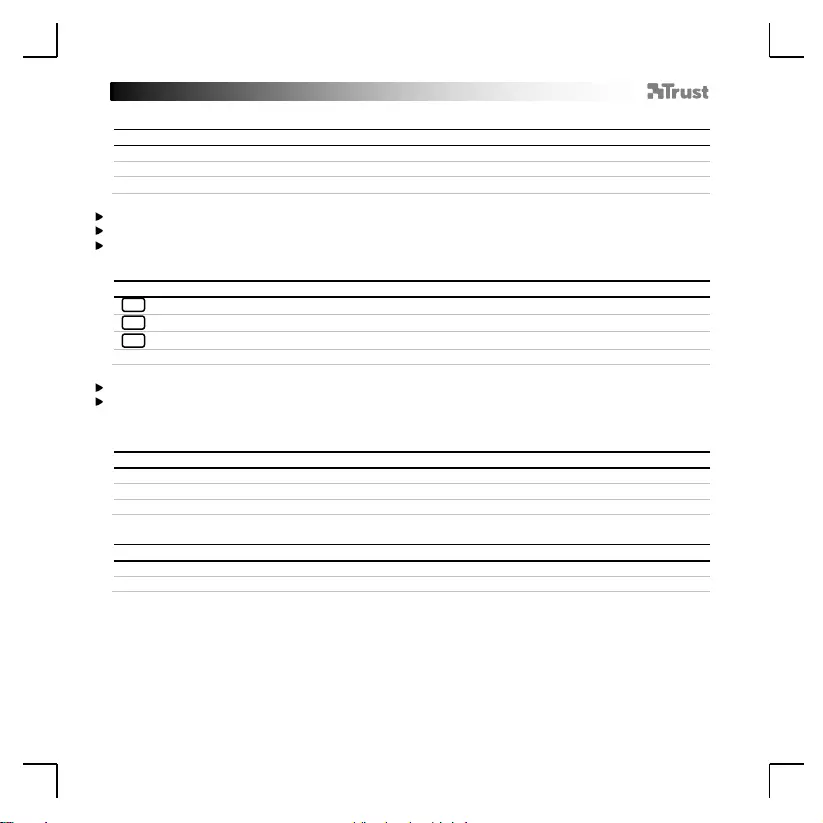
GXT 580 Racing Wheel – USER’S MANUAL
- USER’S MANUAL
11
3. Sensibilidad de la dirección
Pulse SELECT + START al mismo tiempo durante tres segundos El LED verde se enciende.
Pulse SELECT para ver la sensibilidad actual.
Pulse SELECT de nuevo para pasar de un nivel de sensibilidad a otro.
Pulse D-Pad ↑ para confirmar el nivel de sensibilidad.
Nivel de sensibilidad: Bajo = El LED verde parpadea lentamente.
Nivel de sensibilidad: Medio = El LED verde parpadea.
Nivel de sensibilidad: Alto = El LED rojo parpadea rápidamente.
4. Reubicación de botones
Los botones L-Pedal, R-Pedal, L3 y R3 pueden programarse como X, Y, A, B, L1, R1, L2, R2.
Pulse SELECT + START al mismo tiempo durante tres segundos El LED verde se enciende.
Pulse el botón que desee reubicar El LED empieza a parpadear.
Pulse el nuevo botón de función El LED se apaga La reubicación ha finalizado.
Si desea reubicar otros botones de control, repita los pasos anteriormente indicados.
Cuando se apague el dispositivo, se eliminarán todos los valores de configuración.
Asegúrese de que la reubicación de los botones se elimine antes de cambiar a un juego de conducción distinto;
de lo contrario, los controles podrían no coincidir con el nuevo juego.
Borrar la reubicación de botones
Pulse SELECT + START al mismo tiempo durante tres segundos El LED verde se enciende.
Pulse el botón para eliminar la reubicación El LED empieza a parpadear.
Pulse el botón de nuevo El LED se apaga La eliminación ha finalizado.
Repita los pasos anteriores para borrar otras reubicaciones de botones.
Restaurar valores predeterminados de fábrica
Pulse SELECT + START al mismo tiempo durante tres segundos El LED verde se enciende.
Mantenga pulsado el botón START hasta que el LED se apague.
- Todas las funciones de los botones se habrán restaurado a los valores predeterminados de fábrica.
a
b
c
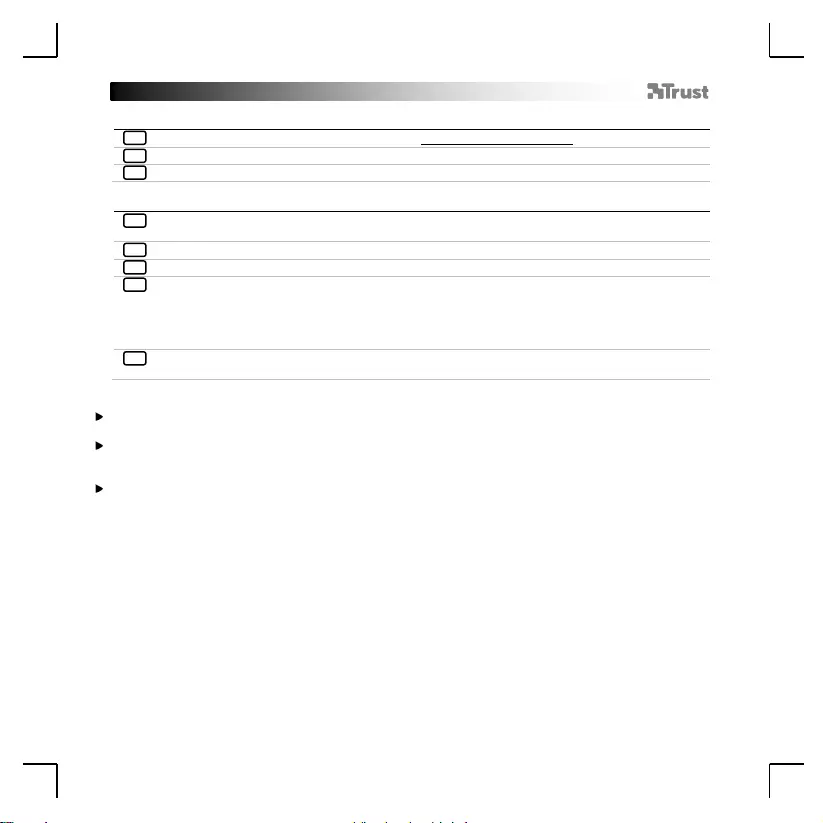
GXT 580 Racing Wheel – USER’S MANUAL
- USER’S MANUAL
12
1. Instalação do Controlador (apenas para PC)
Abra o seu browser e vá ao endereço seguinte: www.trust.com/21414/driver
Clique no botão “DOWNLOAD EXE” para transferir o controlador mais recente.
Instale o controlador transferido e, caso lhe seja solicitado, reinicie o PC.
2. Instalação do produto
Coloque o volante sobre uma superfície lisa e pressione as ventosas para baixo, para aderir à
superfície. Coloque os pedais numa superfície plana para evitar que se virem.
Ligue os pedais ao volante.
Ligue o volante ao PC ou à PS3.
Alterne entre os modos X-input e Direct-input premindo o botão de “mode” durante 5 segundos.
(o indicador LED vermelho alterna entre 1 e 2)
Alterne entre a entrada analógica e a digital premindo o botão de “mode” durante 1 segundo.
(o indicador LED vermelho na parte inferior apaga-se/acende. (analógico = aceso, digital =
apagado))
Uma vez ligado ao PC: abra os Game Controllers no Windows Control Panel. Teste todas as funções
e calibre, se necessário.
Certifique-se de que o seu jogo é compatível com este tipo de controlador. Leia o manual de instruções do jogo
para definir as melhores opções de configuração.
As opções seguintes só funcionarão se forem suportadas pelo jogo:
Feedback de vibração
Os pedais são sensíveis à pressão
Certifique-se de que verifica o suporte de entrada para o jogo que está a jogar. Se o volante não for detetado
no jogo, alterne entre os modos X-input e Direct-input.
a
b
c
a
b
c
d
e
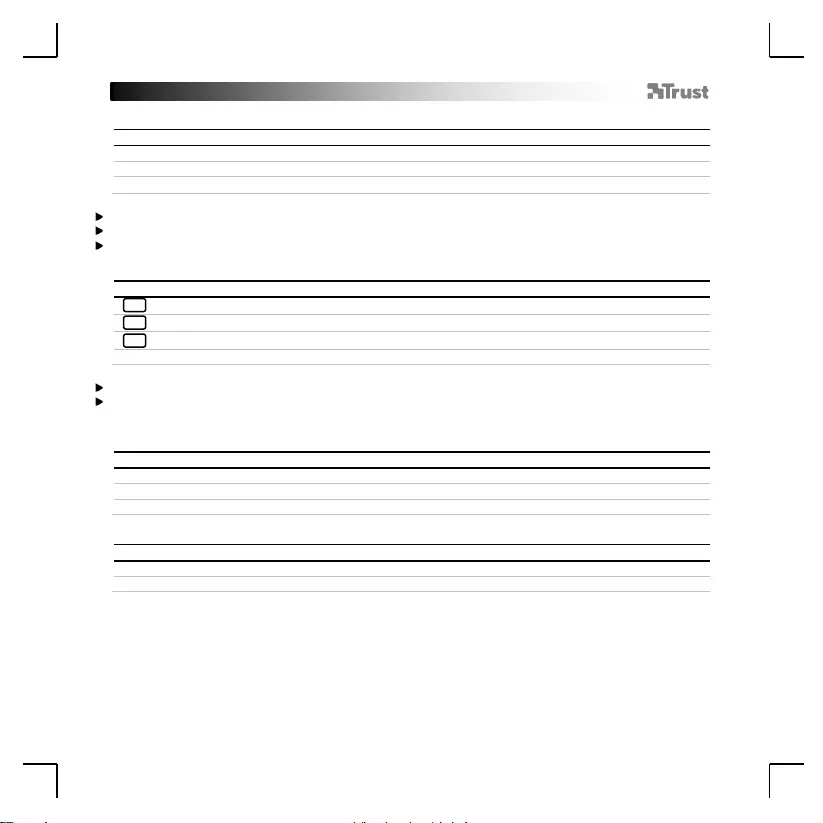
GXT 580 Racing Wheel – USER’S MANUAL
- USER’S MANUAL
13
3. Sensiblidade da direção
Prima SELECT + START em simultâneo durante 3 segundos o LED verde acende.
Prima SELECT para ver o nível de sensiblidade atual.
Prima novamente SELECT para percorrer os níveis de sensibilidade.
Prima D-Pad ↑ para confirmar o nível de sensibilidade.
Nível de sensibilidade; Baixo = LED verde pisca lentamente.
Nível de sensibilidade; Médio = LED verde pisca.
Nível de sensibilidade; Alto = LED verde pisca rapidamente.
4. Realocar botões
Os botões L-Pedal, R-Pedal, L3 e R3 podem ser programados como: X, Y, A, B, L1, R1, L2, R2.
Prima SELECT + START em simultâneo durante 3 segundos o LED verde acende.
Prima o botão que pretende realocar o LED começa a piscar.
Prima a nova função do botão o LED apaga-se a realocação está concluída.
Repita os passos acima para realocar mais botões de controlo.
Ao desligar o volante, todas as definições são apagadas.
Antes de mudar para um jogo de condução diferente, certifique-se de que as realocações dos botões são
apagadas, caso contrário, os controlos poderão não corresponder aos do novo jogo.
Apagar a realocação de botões
Prima SELECT + START em simultâneo durante 3 segundos o LED verde acende.
Prima o botão para apagar a realocação em curso o LED começa a piscar.
Volte a premir o botão o LED apaga-se a realocação foi apagada.
Repita os passos acima para apagar quaisquer outras realocações de botões.
Repor as predefinições de fábrica
Prima SELECT + START em simultâneo durante 3 segundos o LED verde acende.
Prima sem soltar a tecla START até o LED se apagar.
-Todas as funções dos botões foram repostas para as predefinições de fábrica.
a
b
c
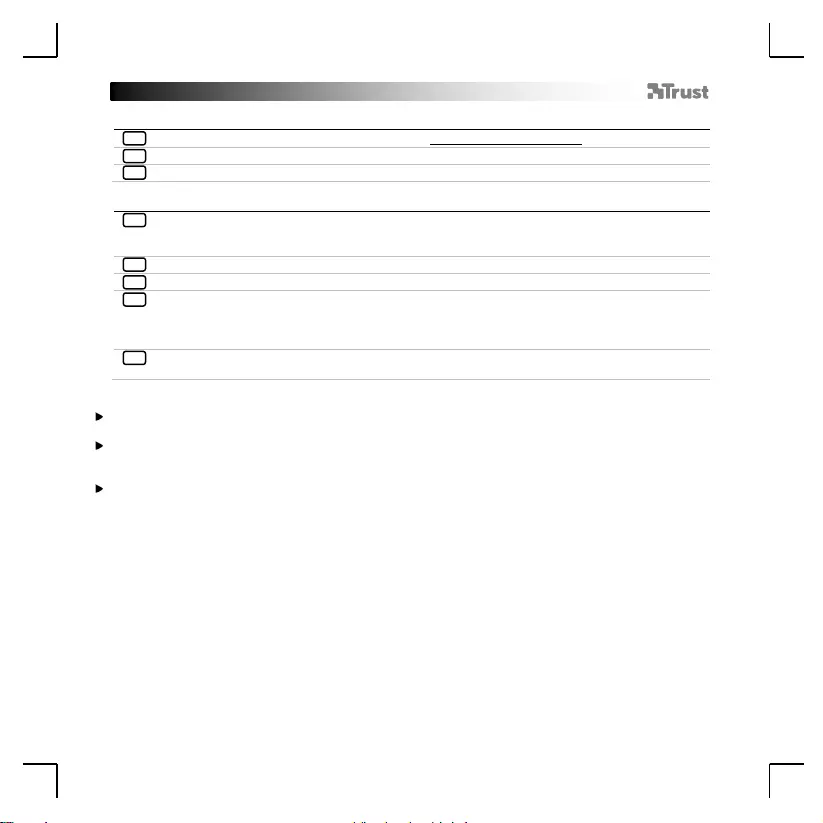
GXT 580 Racing Wheel – USER’S MANUAL
- USER’S MANUAL
14
1. Installatie van het stuurprogramma (alleen PC)
Open uw browser en ga naar het volgende adres www.trust.com/21414/driver
Klik op de knop “DOWNLOAD EXE” om het nieuwste stuurprogramma te downloaden.
Installeer het gedownloade stuurprogramma en start uw pc opnieuw op als dit wordt gevraagd.
2. Installatie van het product
Plaats het stuur bovenop een glad oppervlak en druk op de zuignappen zodat deze aan het
oppervlak vastplakken. Plaats de voetpedalen op een vlakke ondergrond om te voorkomen dat ze
kantelen.
Verbind de pedalen met het stuur.
Sluit het stuur aan op een pc of PS3.
Schakel tussen X-input / Direct-input door te drukken op de knop “mode” gedurende 5 seconden.
(de rode led-indicator wisselt tussen 1 en 2)
Schakel tussen analoge en digitale input door te drukken op de knop “mode” gedurende 1 seconde.
(de rode led-indicator gaat uit/aan; analoog=aan, digitaal=uit)
Bij aansluiting op een pc: open Game Controllers in het Windows Control Panel. Test alle functies en
kalibreer de controller indien nodig.
Verzeker uzelf ervan dat uw spel dit type controller ondersteunt. Lees de handleiding van de game om de beste
instellingen te bepalen.
De volgende opties werken alleen indien deze worden ondersteund door het spel:
trillingsfeedback
voetpedalen zijn drukgevoelig
Controleer of de ingang wordt ondersteund voor het spel dat u speelt. Als het stuurwiel niet in het spel wordt
gedetecteerd, wissel dan tussen X-input en Direct-input.
a
b
c
a
b
c
d
e
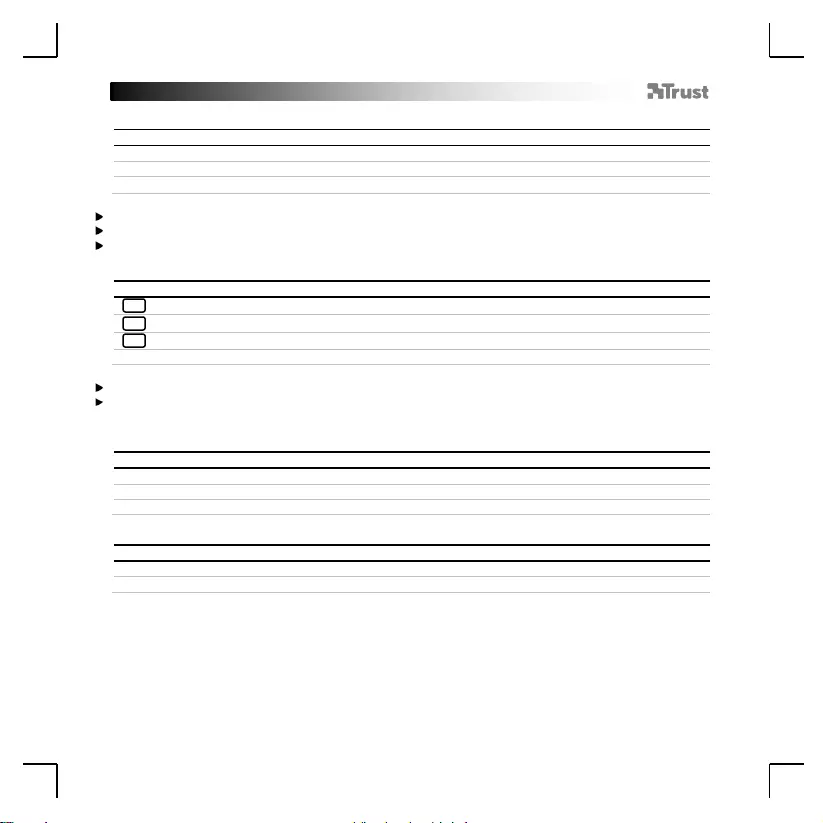
GXT 580 Racing Wheel – USER’S MANUAL
- USER’S MANUAL
15
3. Stuurgevoeligheid
Druk gelijktijdig op SELECT + START gedurende 3 seconden groene led gaat branden.
Druk op SELECT om de huidige gevoeligheid te bekijken.
Druk nogmaals op SELECT om door de gevoeligheidsniveaus te bladeren.
Druk op D-Pad ↑ om het gevoeligheidsniveau te bevestigen.
Gevoeligheidsniveau; laag = groene led knippert langzaam.
Gevoeligheidsniveau; gemiddeld = groene led knippert.
Gevoeligheidsniveau; hoog = groene led knippert snel.
4. Knoptoewijzing
De L-Pedal, R-Pedal, L3 en R3 kunnen worden geprogrammeerd als X, Y, A, B, L1, R1, L2, R2.
Druk gelijktijdig op SELECT + START gedurende 3 seconden groene led gaat branden.
Druk op de knop die u opnieuw wilt toewijzen led begint te knipperen.
Druk op de nieuwe knopfunctie led gaat uit nieuwe toewijzing is voltooid.
Herhaal bovenstaande stappen om nog meer bedieningsknoppen opnieuw toe te wijzen.
Eenmaal uitgeschakeld, worden alle instellingen gewist.
Zorg dat u de knoptoewijzingen wist voordat u een ander racespel gaat spelen, aangezien de
bedieningsknoppen wellicht niet overeenkomen met het nieuwe spel.
Knoptoewijzing wissen
Druk gelijktijdig op SELECT + START gedurende 3 seconden groene led gaat branden.
Druk op de knop om de toewijzing te wissen led begint te knipperen.
Druk nogmaals op de knop led gaat uit toewijzing is gewist.
Herhaal de bovenstaande stappen om eventuele andere knoptoewijzingen te wissen.
Fabrieksinstellingen herstellen
Druk gelijktijdig op SELECT + START gedurende 3 seconden groene led gaat branden.
Houd de knop START ingedrukt totdat de led uit gaat.
Alle knopfuncties zijn teruggezet naar de fabrieksinstellingen.
a
b
c
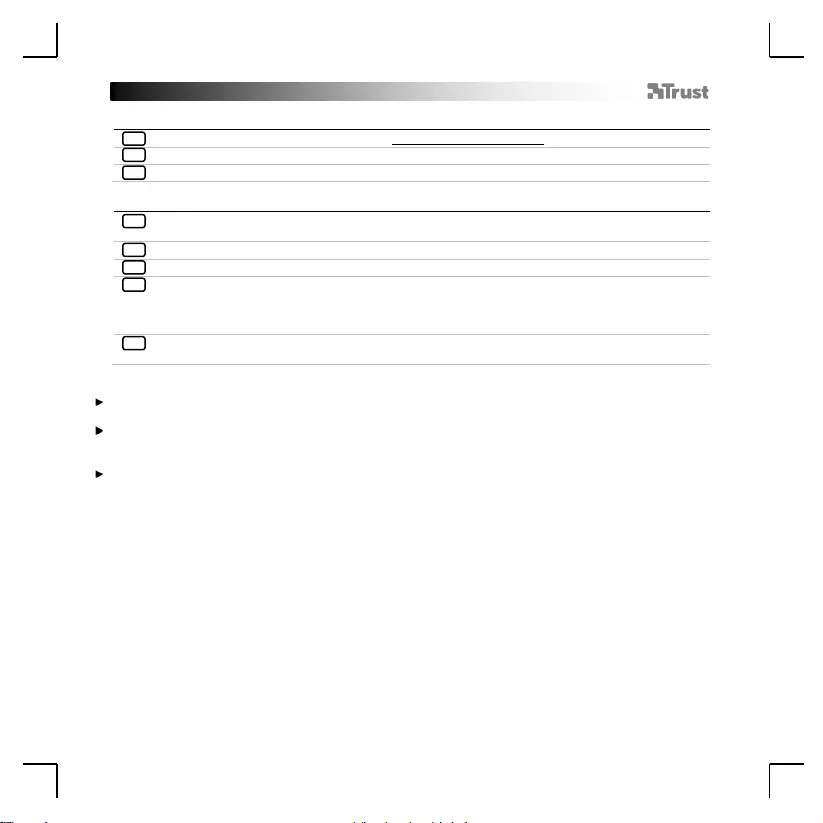
GXT 580 Racing Wheel – USER’S MANUAL
- USER’S MANUAL
16
1. Installation af driver (kun pc)
Åbn din browser, og gå til denne adresse: www.trust.com/21414/driver
Klik på knappen “DOWNLOAD EXE” for at downloade den seneste driver.
Installer den downloadede driver, og genstart din pc, hvis du anmodes om at gøre dette.
2. Installation af produktet
Placer rattet på en plan overflade, og tryk sugekopperne ned, så de kan suge sig fast til overfladen.
Placer fodpedalerne på en plan overflade, så de ikke kan vælte.
Tilslut pedalerne til rattet.
Tilslut rattet til en pc eller PS3.
Skift mellem X-input/Direct-input ved at trykke på knappen “mode” i 5 sekunder.
(den røde LED-indikator skifter mellem 1 og 2)
Skift mellem analogt og digitalt input ved at trykke på knappen “mode” i 1 sekund.
(den nederste røde LED-indikator slukker/tænder. (analog=tændt, digital=slukket))
Ved tilslutning til pc: Åbn Game Controllers i Windows Control Panel. Test alle funktionerne, og
kalibrer efter behov.
Kontroller, om spillet understøttes af denne type spillekonsol. Læs instruktionerne til spillet for at opnå de
bedste indstillinger.
Følgende indstillinger virker kun, hvis de understøttes af spillet:
Vibrationsfeedback
Fodpedalerne er trykfølsomme
Sørg for at kontrollere, at det pågældende input understøttes af det spil, du spiller. Hvis rattet ikke registreres i
spillet, så skift mellem X-input og Direct-input.
A
B
C
A
B
C
D
E
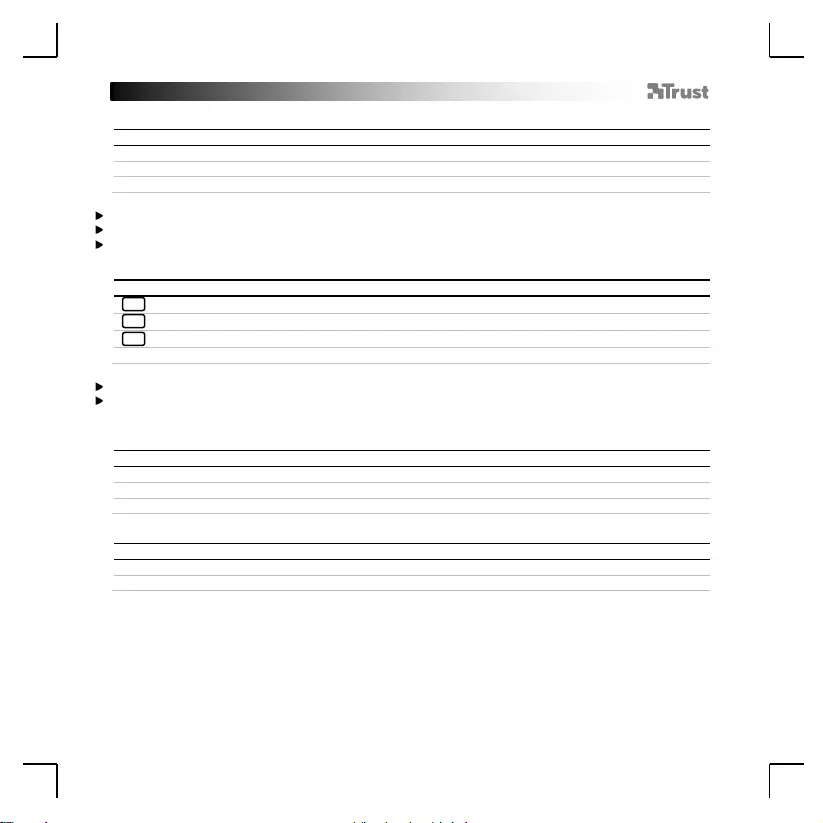
GXT 580 Racing Wheel – USER’S MANUAL
- USER’S MANUAL
17
3. Rattets følsomhed
Tryk samtidigt på SELECT + START i 3 sekunder den grønne LED tænder.
Tryk på SELECT for at se den nuværende følsomhed.
Tryk på SELECT igen for at skifte mellem følsomhedsniveauerne.
Tryk på D-Pad ↑ for at bekræfte følsomhedsniveauet.
Følsomhedsniveau: Lavt = Grøn LED blinker langsomt.
Følsomhedsniveau: Mellem = Grøn LED blinker.
Følsomhedsniveau: Højt = Grøn LED blinker hurtigt.
4. Relokering af knapper
L-Pedal, R-Pedal, L3 og R3 kan programmeres som X, Y, A, B, L1, R1, L2, R2.
Tryk samtidigt på SELECT + START i 3 sekunder den grønne LED tænder.
Tryk på knappen, som skal relokeres LED'en begynder at blinke.
Tryk på den nye knapfunktion LED'en slukker relokeringen er afsluttet.
Gentag ovennævnte trin for at relokere yderligere styreknapper.
Når strømmen slukkes, slettes alle indstillinger.
Sørg for, at knappernes relokering slettes, før der skiftes til et andet kørespil, for ellers matcher styreknapperne
muligvis ikke det nye spil.
Slet relokering af knapper
Tryk samtidigt på SELECT + START i 3 sekunder den grønne LED tænder.
Tryk på den ønskede knap for at slette knappens relokering LED'en begynder at blinke.
Tryk på knappen igen LED'en slukker sletningen er afsluttet.
Gentag ovennævnte trin for at slette andre relokeringer af knapper.
Gendan standardindstillingerne fra fabrikken
Tryk samtidigt på SELECT + START i 3 sekunder den grønne LED tænder.
Hold knappen START trykket ned, indtil LED'en slukker.
-Alle knapfunktioner er stillet tilbage til standardindstillingerne fra fabrikken.
A
B
C
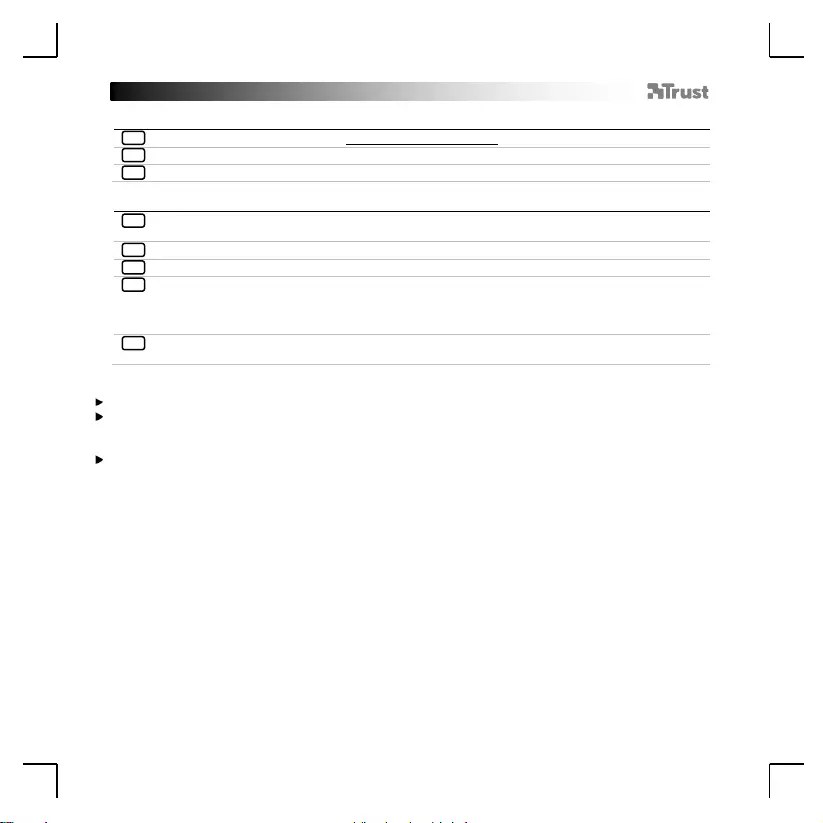
GXT 580 Racing Wheel – USER’S MANUAL
- USER’S MANUAL
18
1. Ohjaimen asennus (vain tietokone)
Avaa selain ja siirry osoitteeseen: www.trust.com/21414/driver
Napsauta “DOWNLOAD EXE” -painiketta viimeisimmän ohjaimen lataamiseksi.
Asenna ladattu ohjain ja käynnistä tietokone uudelleen, jos sitä pyydetään.
2. Tuotteen asennus
Aseta ohjauspyörä tasaiselle alustalle ja paina imukupit pintaan kiinni. Aseta polkimet tasaiselle
alustalle niin, että ne eivät voi kaatua kumoon.
Liitä polkimet ohjauspyörään.
Liitä ohjauspyörä tietokoneeseen tai PS3-yksikköön.
Siirry valinnoissa X-input / Direct-input painamalla “mode”-painiketta 5 sekunnin ajan.
(punainen LED-merkkivalo syttyy kohtaan 1 tai 2)
Valitse analoginen tai digitaalinen painamalla “mode”-painiketta 1 sekunnin ajan.
(punainen LED-merkkivalo alhaalla sammuu/syttyy. (analoginen=päällä, digitaalinen=pois))
Tietokoneeseen liitettynä: Avaa Game Controllers paneelissa Windows Control Panel. Testaa kaikki
toiminnot ja säädä tarvittaessa.
Varmista, että peli tukee tämän tyyppistä ohjainta. Katso pelin käyttöohjeesta parhaat asetukset.
Seuraavat toiminnot toimivat vain silloin, kun peli tukee niitä:
Tärinä
Polkimet ovat paineherkkiä
Tarkista pelaamasi pelin tulotuki. Jos peli ei tunnista pyörää, siirry valinnoissa X-input ja Direct-input.
a
b
c
a
b
c
d
E
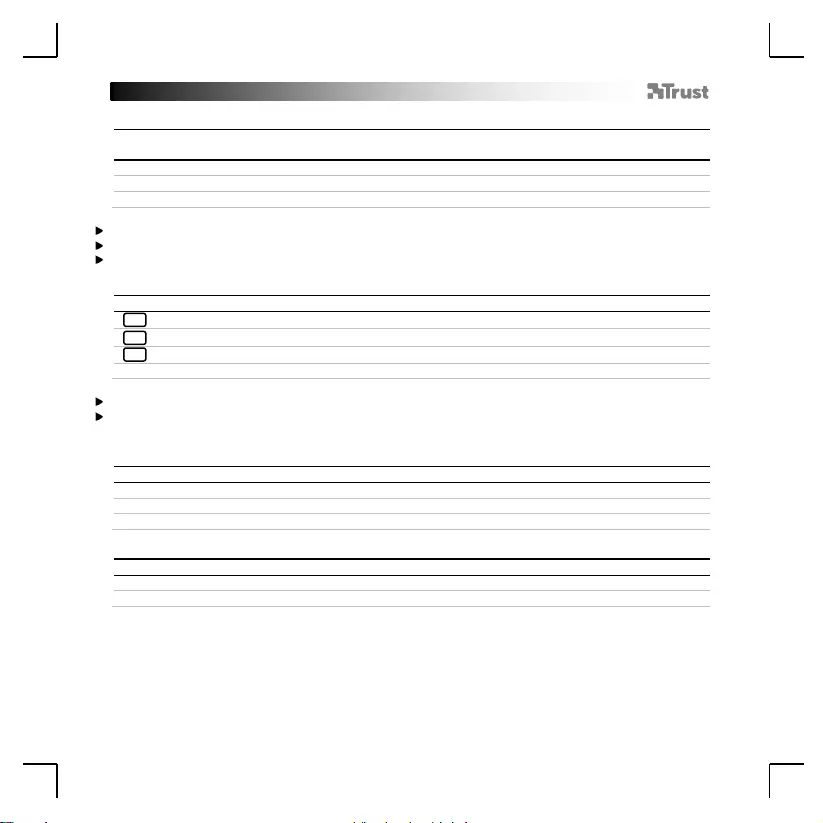
GXT 580 Racing Wheel – USER’S MANUAL
- USER’S MANUAL
19
3. Ohjausherkkyys
Paina painikkeita SELECT + START samanaikaisesti 3 sekunnin ajan, vihreä LED-merkkivalo
syttyy.
Tarkista valittu herkkyystaso painamalla SELECT.
Siirry herkkyystasoissa painamalla uudelleen painiketta SELECT.
Vahvista herkkyystaso painamalla painiketta D-Pad ↑.
Alhainen herkkyystaso = vihreä LED-merkkivalo vilkkuu hitaasti.
Keskikorkea herkkyystaso = vihreä LED-merkkivalo vilkkuu.
Korkea herkkyystaso = vihreä LED-merkkivalo vilkkuu nopeasti.
4. Painikkeen uudelleen ohjelmointi
L-Pedal, R-Pedal, L3 ja R3 voidaan ohjelmoida arvoihin X, Y, A, B, L1, R1, L2, R2.
Paina painikkeita SELECT + START samanaikaisesti 3 sekunnin ajan, vihreä LED-merkkivalo syttyy.
Paina painiketta, jonka haluat ohjelmoida uudelleen LED-merkkivalo alkaa vilkkua.
Paina painikkeen uutta toimintoa LED-merkkivalo sammuu uudelleen ohjelmointi on suoritettu.
Toista yllä kuvatut toimenpiteet muiden ohjauspainikkeiden ohjelmoimiseksi.
Kaikki asetukset poistuvat, kun virta kytketään pois päältä.
Varmista, että painikkeiden ohjelmoinnit poistetaan ennen toiseen ajo-ohjelmaan siirtymistä, muutoin ohjaimet
eivät välttämättä vastaa uuden pelin toimintoja.
Painikkeen ohjelmoinnin poistaminen
Paina painikkeita SELECT + START samanaikaisesti 3 sekunnin ajan, vihreä LED-merkkivalo syttyy.
Paina painiketta poistaaksesi ohjelmoinnin LED-merkkivalo alkaa vilkkua.
Paina uudelleen painiketta LED-merkkivalo sammuu tiedot on poistettu.
Toista yllä kuvatut toimenpiteet muiden painikkeiden ohjelmointien poistamiseksi.
Tehdasasetuksien palautus
Paina painikkeita SELECT + START samanaikaisesti 3 sekunnin ajan, vihreä LED-merkkivalo syttyy.
Paina ja pidä alhaalla painiketta START, kunnes LED-merkkivalo sammuu.
-Kaikkien painikkeiden tehdasasetukset on palautettu.
a
b
c
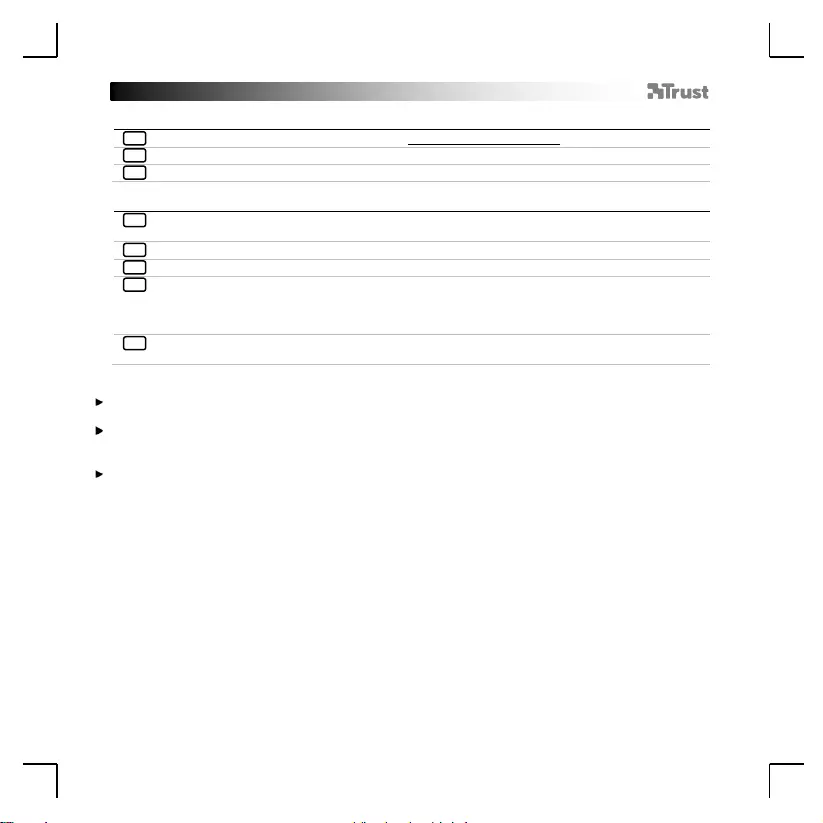
GXT 580 Racing Wheel – USER’S MANUAL
- USER’S MANUAL
20
1. Driverinstallasjon (bare datamaskin)
Åpne nettleseren, og gå til følgende adresse; www.trust.com/21414/driver
Klikk på "Download EXE"-tasten for å laste ned den siste driveren.
Installer den nedlastede driveren, og start datamaskinen på nytt hvis du blir bedt om det.
2. Produktinstallasjon
Plasser rattet oppå en myk overflate, og trykk sugekoppene ned på overflaten for feste. Plasser
fotpedalene på en flat overflate for å hindre velt.
Forbinder pedalene til rattet.
Koble rattet til datamaskinen eller PS3.
Veksle mellom X-input / Direct-input ved å trykke "mode"-knappen i 5 sekunder.
(Den røde LED-indikatoren vil veksle mellom 1 and 2)
Veksle mellom analoge og digitale inndata ved å trykke "mode"-knappen i 1 sekund.
(Den nederste røde LED-indikatoren vil slås av/på. (analog=på, digital=av))
Når tilkoblet til PC: Åpne Game Controllers [spillkontroller] i Windows Control Panel [kontrollpanel].
Test alle funksjoner og kalibrer hvis nødvendig.
Forsikre deg om at spillet støtter denne typen spillkontroll. Les bruksanvisningen for spillet for å finne de beste
innstillingene.
Følgende alternativer virker bare hvis de støttes av spillet:
Vibrasjonstilbakemelding
Fotpedalene er følsomme overfor trykk.
Sørg for å kontrollere inndatastøtte for spillet du spiller. Hvis rattet ikke gjenkjennes av spillet, veksle mellom X-
input og Direct-input.
a
B
C
a
B
C
D
e
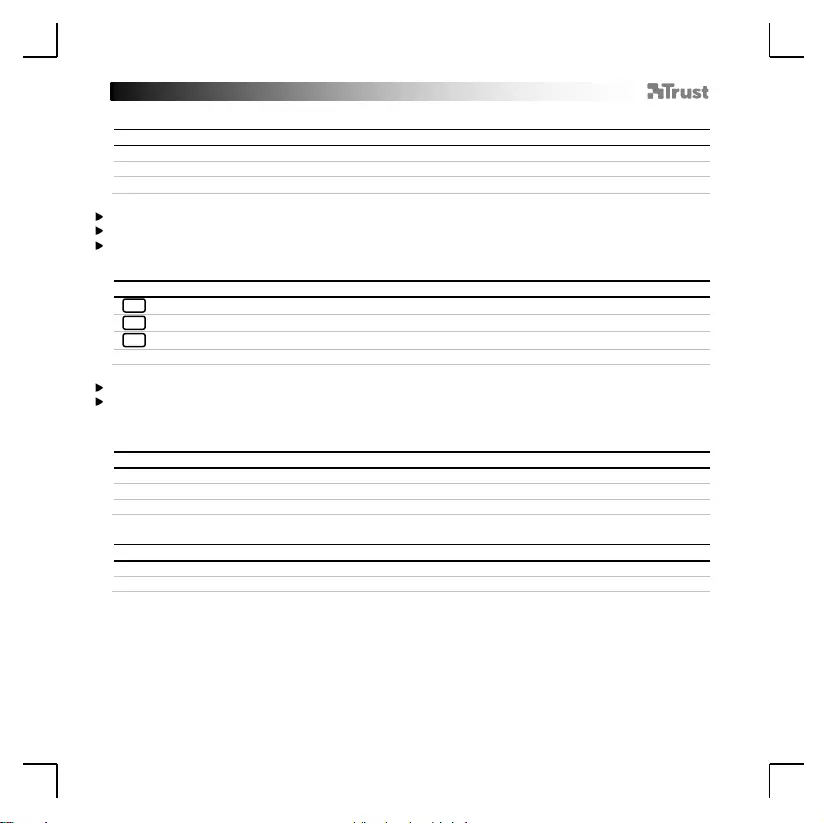
GXT 580 Racing Wheel – USER’S MANUAL
- USER’S MANUAL
21
3. Styrefølsomhet
Trykk SELECT + START samtidig i 3 sekunder Grønn LED-lampe tennes.
Trykk SELECT for å vise gjeldende følsomhet.
Trykk SELECT igjen for å bla gjennom følsomhetsnivåene.
Trykk D-Pad ↑ for å bekrefte følsomhetsnivået.
Følsomhetsnivå; lavt = grønn LED-lampe blinker langsomt.
Følsomhetsnivå; middels = grønn LED-lampe blinker.
Følsomhetsnivå; høyt = grønn LED-lampe blinker hurtig.
4. Bytte knapper
L-pedal, R-pedal, L3 og R3 kan programmeres som X, Y, A, B, L1, R1, L2, R2.
Trykk SELECT + START samtidig i 3 sekunder Grønn LED-lampe tennes.
Trykk på knappen du vil bytte om LED-lampen begynner å blinke.
Trykk på den nye knappefunksjonen LED-lampen slukker Ombytting er fullført.
Gjenta trinnene over for å bytte om på andre kontrollknapper.
Alle innstillingene slettes når strømmen slås av.
Pass på at ombytting av knapper slettes før du bytter til et annet bilspill, ellers stemmer kanskje ikke knappene
overens med det nye spillet.
Slette ombytting av knapper
Trykk SELECT + START samtidig i 3 sekunder Grønn LED-lampe tennes.
Trykk på knapp for å slette ombyttingen for knappen. LED-lampen starter å blinke.
Trykk på knappen igjen LED-lampen slås av Slettingen er fullført.
Gjenta trinnene over for å slette andre ombyttinger.
Gjenopprette fabrikkinnstillinger
Trykk SELECT + START samtidig i 3 sekunder Grønn LED-lampe tennes.
Trykk og hold inne START-knappen til LED-lampen slukker.
-Alle knappefunksjoner har blitt gjenopprettet til fabrikkinnstillingene.
a
B
C
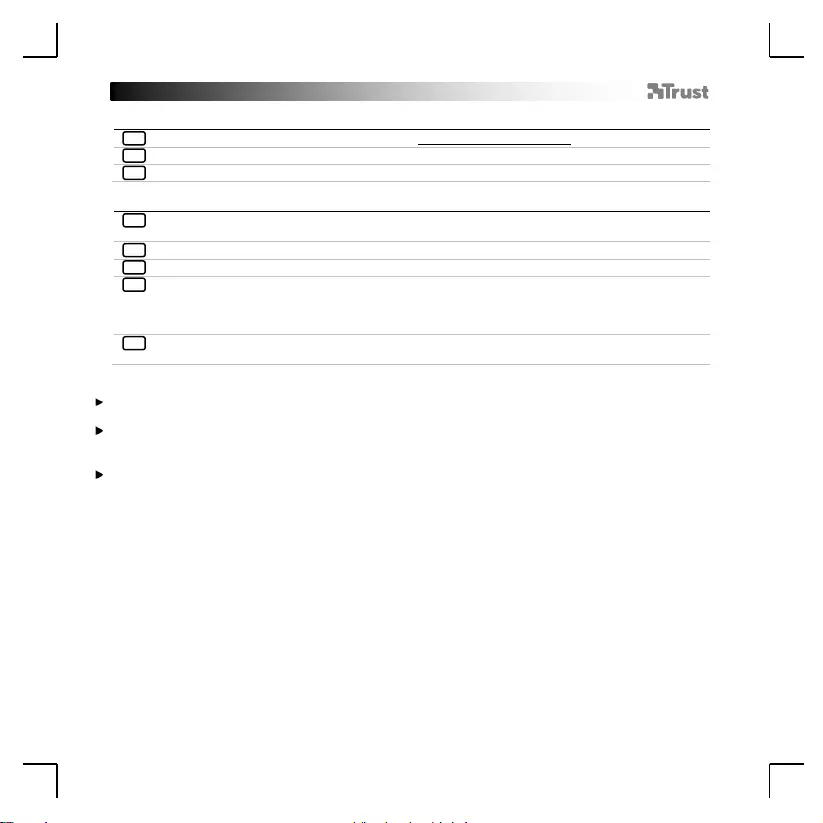
GXT 580 Racing Wheel – USER’S MANUAL
- USER’S MANUAL
22
1. Installation av drivrutin (endast PC)
Öppna webbläsaren och gå till följande adress: www.trust.com/21414/driver
Klicka på knappen "DOWNLOAD EXE" för att ladda ner den senaste drivrutinen.
Installera den nedladdade drivrutinen och starta om datorn om du ombeds göra detta.
2. Produktinstallation
Placera ratten på ett plant underlag och se till att sugkopparna trycks fast mot underlaget. Placera
fotpedalerna på ett plant underlag för att hindra att de välter.
Anslut pedalerna till ratten.
Anslut ratten till din PC eller PS3.
Växla mellan X-input/Direct-input genom att hålla nere knappen "mode" i 5 sekunder.
(Den röda LED-lampan växlar mellan 1 och 2.)
Växla mellan analog och digital insignal genom att hålla nere knappen "mode" i 1 sekund.
(Den nedre röda LED-knappen slås på/av (analog = på, digital = av).)
När du är ansluten till PC: Öppna Spelenheter i Windows kontrollpanel. Testa alla funktioner och
kalibrera om så krävs.
Kontrollera att spelet har stöd för denna typ av spelkontroll. Läs spelets bruksanvisning för att göra bästa
inställningar.
Följande alternativ fungerar bara om de stöds av spelet:
Vibrationsfeedback
Fotpedalerna är tryckkänsliga
Kontrollera att spelet har stöd för insignalen från din kontrollenhet. Om ratten inte identifieras av spelet kan du
prova att växla mellan X-input och Direct-input.
a
b
c
a
b
c
d
e
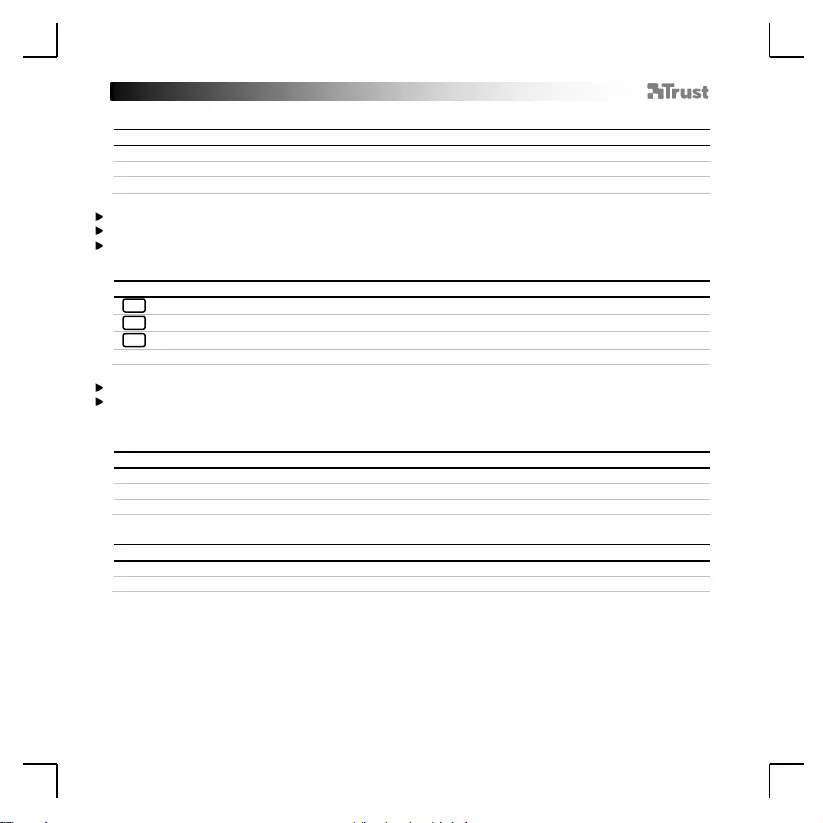
GXT 580 Racing Wheel – USER’S MANUAL
- USER’S MANUAL
23
3. Rattens känslighet
Tryck och håll nere SELECT + START i 3 sekunder tills den gröna LED-lampan tänds.
Tryck på SELECT för att visa aktuell känslighet.
Tryck på SELECT igen för att stega igenom känslighetsnivåerna.
Tryck på D-Pad ↑ för att bekräfta känslighetsnivån.
Låg känslighetsnivå = grön LED-lampa blinkar långsamt.
Medelhög känslighetsnivå = grön LED-lampa blinkar.
Hög känslighetsnivå = grön LED-lampa blinkar snabbt.
4. Omplacering av knappar
L-pedalen, R-pedalen, L3 och R3 kan programmeras som X, Y, A, B, L1, R1, L2, R2.
Tryck och håll nere SELECT + START i 3 sekunder tills den gröna LED-lampan tänds.
Tryck på knappen som du vill flytta LED-lampan börjar att blinka.
Tryck på den nya knappfunktionen LED-lampan släcks omplaceringen är klar.
Upprepa stegen ovan för att flytta ytterligare kontrollknappar.
Alla inställningar raderas när du stänger av strömmen.
Se till att omplaceringen av knappar raderas innan du byter till ett annat bilspel, annars kanske kontrollerna inte
matchar det nya spelet.
Ta bort knapparnas omplacering
Tryck och håll nere SELECT + START i 3 sekunder tills den gröna LED-lampan tänds.
Tryck på knappen med en omplacering som ska raderas LED-lampan börjar att blinka.
Tryck på knappen igen LED-lampan släcks raderingen har utförts.
Upprepa stegen ovan för att rensa alla andra omplaceringar av knappar.
Återställ fabriksinställningar
Tryck och håll nere SELECT + START i 3 sekunder tills den gröna LED-lampan tänds.
Tryck och håll nere tangenten START tills LED-lampan släcks.
-Alla knappfunktioner har återställts till fabriksinställningarna.
a
b
c
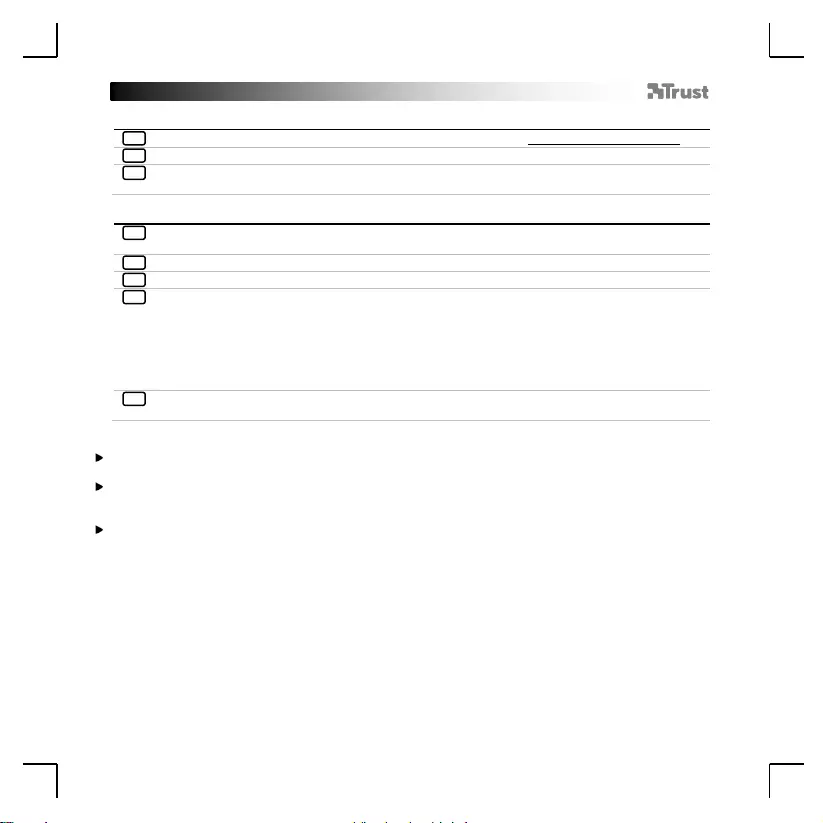
GXT 580 Racing Wheel – USER’S MANUAL
- USER’S MANUAL
24
1. Instalacja sterownika (tylko komputery PC)
Otwórz przeglądarkę i przejdź do strony internetowej pod adresem: www.trust.com/21414/driver
Kliknij przycisk „DOWNLOAD EXE”, aby pobrać najnowszą wersję sterownika.
Zainstaluj pobrany sterownik i w razie potrzeby (jeżeli komunikat zostanie wyświetlony) uruchom
ponownie komputer.
2. Instalacja produktu
Umieść kierownicę na gładkiej powierzchni i dociśnij przyssawki, aby przytwierdzić je do podłoża.
Umieść pedały na płaskiej powierzchni, aby zapobiec ich przewracaniu się.
Podłącz pedały do kierownicy.
Podłącz kierownicę do komputera lub konsoli PS3.
Przełączanie między opcjami X-input / Direct-input jest możliwe poprzez naciśnięcie i przytrzymanie
przez 5 sekund przycisku „mode”.
(Czerwona lampka LED przełączy się między 1 i 2).
Aby przełączyć między wejściem analogowym i cyfrowym naciśnij i przytrzymaj przez 1 sekundę
przycisk „mode”.
(Dolna czerwona lampka LED zgaśnie/zapali się (tryb analogowy = zapalona, tryb cyfrowy =
zgaszona)).
Przy podłączeniu do komputera PC: Otwórz Game Controllers w Windows Control Panel. Przetestuj
wszystkie funkcje i w razie potrzeby przeprowadź kalibrację.
Upewnij się, że gra obsługuje ten typ kontrolera gry. Przeczytaj instrukcję obsługi gry, a następnie wybierz jak
najlepsze ustawienia.
Poniższe opcje będą dostępne tylko w przypadku gier, które je obsługują:
Przenoszenie drgań
Pedały reagują na nacisk
Pamiętaj, aby zweryfikować, czy kontroler jest obsługiwany przez grę, w którą grasz. Jeżeli kierownica nie jest
wykrywana przez grę, przełącz między ustawieniami X-input i Direct-input.
a
b
c
a
b
c
d
e
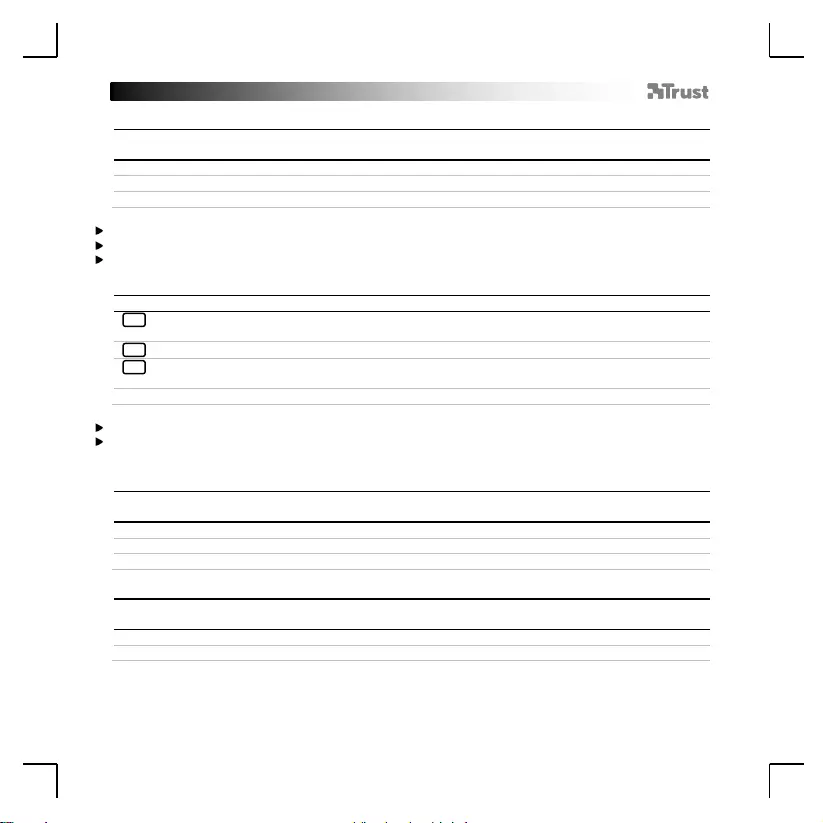
GXT 580 Racing Wheel – USER’S MANUAL
- USER’S MANUAL
25
3. Czułość sterowania
Naciśnij jednocześnie i przytrzymaj przez 3 sekundy SELECT + START
zapali się zielona lampka LED.
Naciśnij SELECT, aby wyświetlić bieżącą czułość.
Ponownie naciśnij SELECT, aby przełączać pomiędzy poziomami czułości.
Naciśnij D-Pad ↑, aby potwierdzić poziom czułości.
Poziom czułości: Niski = zielona lampka LED miga powoli.
Poziom czułości: Średni = zielona lampka miga.
Poziom czułości: wysoki = zielona lampka LED miga szybko.
4. Zmiana przypisania przycisków
L-Pedal, R-Pedal, L3 oraz R3 mogą zostać zaprogramowane jako X, Y, A, B, L1, R1, L2, R2.
Naciśnij jednocześnie i przytrzymaj przez 3 sekundy SELECT + START
zapali się zielona lampka LED.
Naciśnij przycisk, dla którego chcesz zmienić przypisanie lampka LED zacznie migać.
Naciśnij nowy przycisk, którego funkcję chcesz przypisać lampka LED gaśnie zmiana przypisania
została zakończona.
Powtórz powyższe działania w celu zmiany przypisania kolejnych przycisków.
Po odłączeniu zasilania wszystkie ustawienia zostaną usunięte.
Należy się upewnić, że wszystkie zmiany przypisania przycisków zostaną usunięte przed rozpoczęciem innej gry;
w przeciwnym wypadku kontroler może nie odpowiadać ustawieniom w nowej grze.
Usuwanie zmiany przypisania przycisków
Naciśnij jednocześnie i przytrzymaj przez 3 sekundy SELECT + START
zapali się zielona lampka LED.
Naciśnij przycisk, dla którego chcesz usunąć zmianę przypisania lampka LED zaczyna migać.
Ponownie naciśnij przycisk lampka LED gaśnie usunięcie zmiany przypisania zostało zakończone.
Powtórz powyższe działania w celu usunięcia zmian przypisania innych przycisków.
Przywracanie ustawień fabrycznych
Naciśnij jednocześnie i przytrzymaj przez 3 sekundy SELECT + START
zapali się zielona lampka LED.
Naciśnij i przytrzymaj przycisk START, aż lampka LED zgaśnie.
- Wszystkie funkcje przycisków zostaną przywrócone do ustawień fabrycznych.
a
b
c
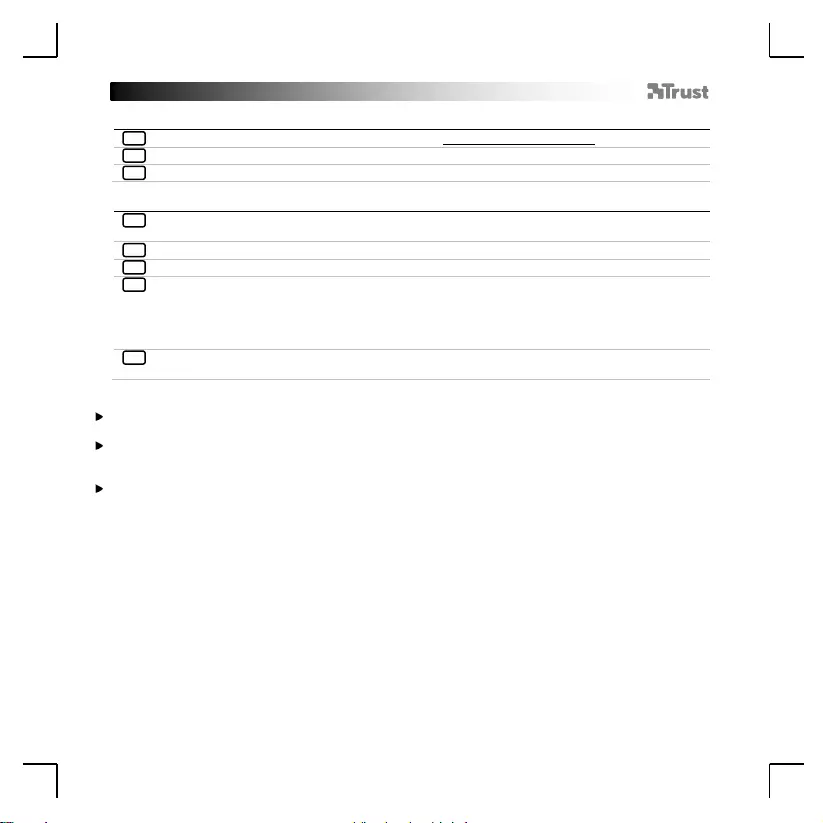
GXT 580 Racing Wheel – USER’S MANUAL
- USER’S MANUAL
26
1. Instalace ovladače (pouze pro PC)
Otevřete prohlížeč a přejděte na následující adresu; www.trust.com/21414/driver
Klikněte na tlačítko „DOWNLOAD EXE“ a stáhněte si poslední ovladač.
Nainstalujte stažený ovladač, a pokud budete vyžádáni, restartujte počítač.
2. Instalace produktu
Volant umístěte na hladký povrch a stiskněte přísavný držák tak, aby se přilepil k povrchu. Nožní
pedály položte na rovný povrch, aby se nepřeklápěly.
Pedály připojte k volantu.
Volant připojte k počítači nebo PS3.
Mezi X-input / Direct-input přepínejte stisknutím a přidržením tlačítka „mode“ po dobu 5 sekund.
(červená LED kontrolka bude blikat a přeskakovat mezi 1 a 2)
Mezi analogovým a digitálním vstupem přepínejte stisknutím a přidržením tlačítka „mode“ po dobu 1
sekundy.
[spodní červená LED kontrolka se vypne/zapne (analogový = zapne, digitální = vypne)]
Připojení k PC: Ve Windows Control Panel otevřete možnost Game Controllers. Zkontrolujte všechny
funkce a v případě potřeby proveďte kalibraci.
Ujistěte se, že Vaše hra podporuje tento typ herního ovladače. Přečtěte si návod ke hře, abyste zajistili nejlepší
nastavení.
Následující možnosti budou fungovat, pouze pokud jsou podporovány hrou:
Vibrační zpětná vazba
Nožní pedály jsou citlivé na tlak
Zkontrolujte, zda má hra, kterou hrajete, podporu vstupu. Pokud ve hře nebyl detekován volant, přepínejte
mezi X-input a Direct-input.
a
b
c
a
b
c
d
e
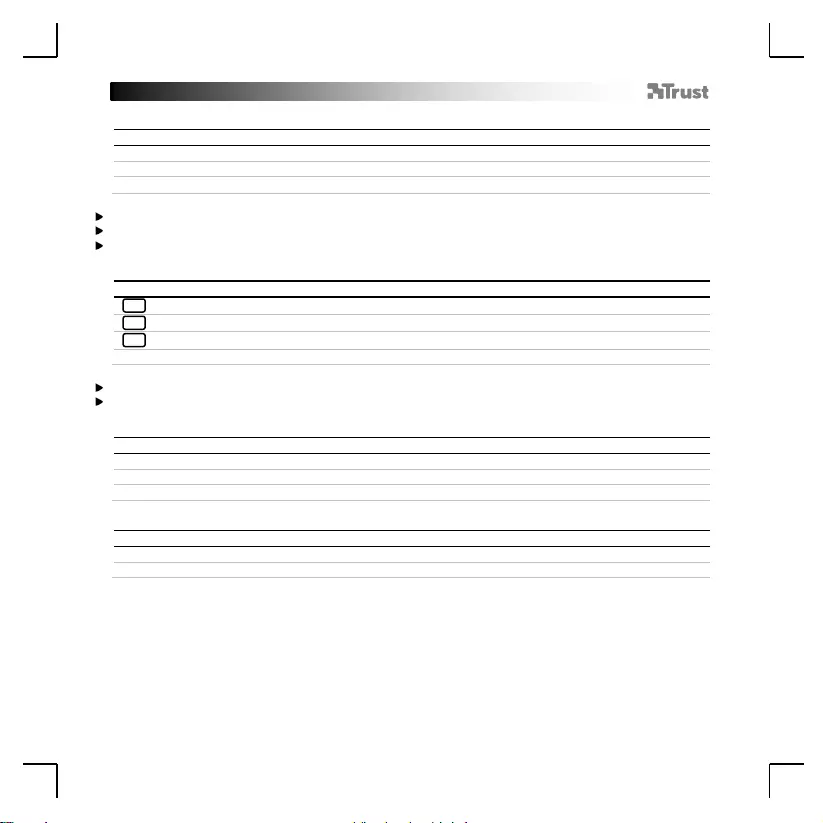
GXT 580 Racing Wheel – USER’S MANUAL
- USER’S MANUAL
27
3. Citlivost řízení
Současně stiskněte SELECT + START po dobu 3 sekund rozsvítí se zelená LED dioda.
Stisknutím SELECT vidíte aktuální citlivost.
Opětovným stisknutím SELECT vybíráte mezi různými druhy citlivosti.
Stisknutím D-Pad ↑ potvrdíte vybranou citlivost.
Úroveň citlivosti; Nízká = zelená LED dioda pomalu bliká.
Úroveň citlivosti; Střední = zelená LED dioda bliká.
Úroveň citlivosti; Vysoká = zelená LED dioda rychle bliká.
4. Přemístění tlačítek
L-Pedal, R-Pedal, L3 a R3 lze naprogramovat jako X, Y, A, B, L1, R1, L2, R2.
Současně stiskněte SELECT + START po dobu 3 sekund rozsvítí se zelená LED dioda.
Stiskněte tlačítko, které si přejete přemístit LED dioda začne blikat.
Stiskněte novou funkci tlačítka LED dioda zhasne přemístění je dokončeno.
Další ovládací tlačítka přemístíte stejným způsobem.
Po vypnutí budou všechna nastavení vymazána.
Před změnou hry se ujistěte, že jste zrušili přemístění tlačítek, jinak při nové hře nemusí souhlasit ovládání.
Zrušení přemístění tlačítek
Současně stiskněte SELECT + START po dobu 3 sekund rozsvítí se zelená LED dioda.
Stiskněte tlačítko, přemístění bude zrušeno LED dioda začne blikat.
Opět stiskněte tlačítko LED kontrolka se vypne zrušení je dokončeno.
Stejnými kroky zrušíte přemístění i u dalších tlačítek.
Obnovit výchozí hodnoty nastavení z výroby
Současně stiskněte SELECT + START po dobu 3 sekund rozsvítí se zelená LED dioda.
Stiskněte a přidržte klávesu START, dokud LED dioda nezhasne.
- Všechny funkce tlačítka budou obnoveny na výchozí hodnoty nastavení z výroby.
a
b
c
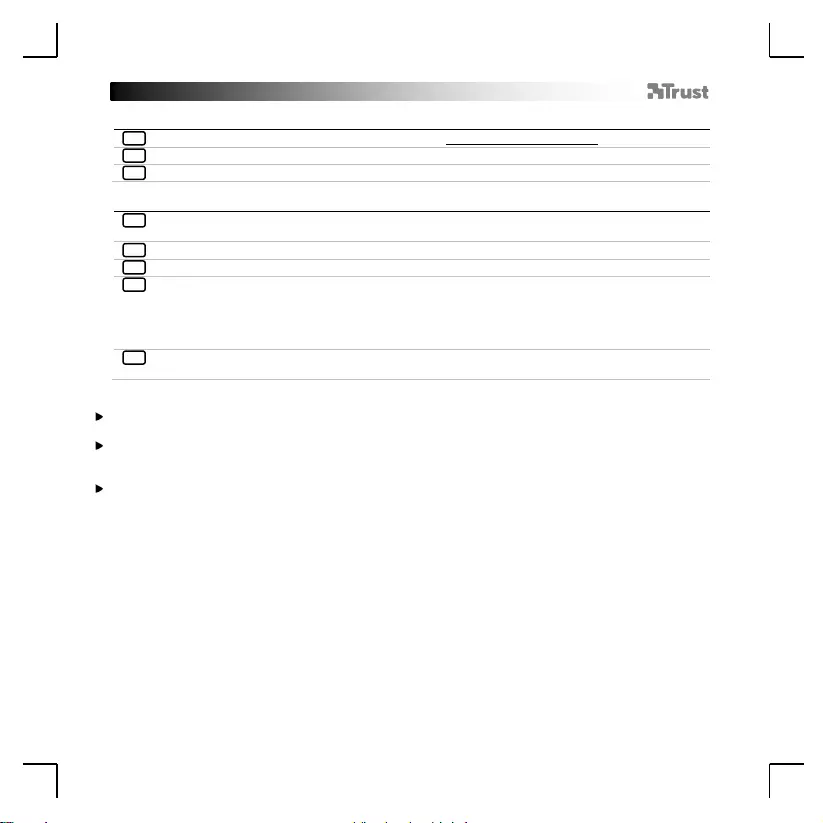
GXT 580 Racing Wheel – USER’S MANUAL
- USER’S MANUAL
28
1. Inštalácia ovládača (len počítač)
Otvorte prehliadač a prejdite na nasledovnú adresu: www.trust.com/21414/driver
Kliknite na tlačidlo „DOWNLOAD EXE“ a stiahnite si najnovší ovládač.
Nainštalujte si stiahnutý ovládač a ak budete na to vyzvaní, reštartujte svoj počítač.
2. Inštalácia výrobku
Volant položte na hladký povrch a zatlačte na prísavky, aby prilipol k povrchu. Pedále položte na
rovný povrch, aby sa neprevracali.
Pedále pripojte k volantu.
Volant pripojte k počítaču alebo k PS3.
Medzi vstupmi X-input / Direct-input prepínajte stlačením tlačidla „mode“ na 5 sekúnd.
(červená LED kontrolka bude prepínať medzi 1 a 2)
Medzi analógovým a digitálnym vstupom prepínajte stlačením tlačidla „mode“ na 1 sekundu.
(dolná červená LED kontrolka sa bude vypínať/zapínať) (analógový vstup = zapnutá, digitálny =
vypnutá)
Pri pripojení k počítaču: Na paneli Windows Control Panel otvorte Game Controllers. Vyskúšajte
všetky funkcie a ak je to potrebné, vykonajte kalibráciu.
Uistite sa, že vaša hra podporuje tento druh herného ovládača. Prečítajte si návod k hre a vyhľadajte v ňom
najvhodnejšie nastavenia.
Nasledovné možnosti budú fungovať len ak sú podporované hrou:
Vibračná odozva
Pedále sú citlivé na tlak
Nezabudnite skontrolovať podporu vstupu pre hru, ktorú hráte. Ak sa v hre nerozpoznal volant, prepínajte
medzi vstupmi X-input a Direct-input.
a
b
c
a
b
c
d
e
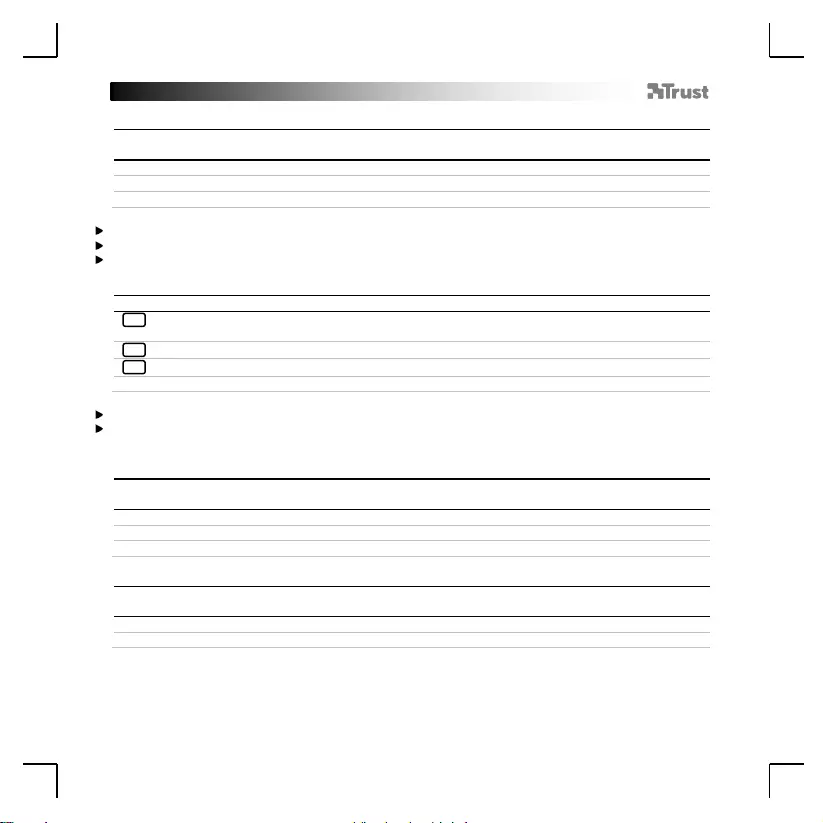
GXT 580 Racing Wheel – USER’S MANUAL
- USER’S MANUAL
29
3. Citlivosť volantu
Na 3 sekundy súčasne stlačte SELECT + START
rozsvieti sa zelená LED kontrolka.
Stlačte SELECT a pozrite si aktuálnu citlivosť.
Opätovným stlačením SELECT budete prechádzať medzi jednotlivými úrovňami citlivosti.
Stlačením D-Pad ↑ potvrďte úroveň citlivosti.
Úroveň citlivosti; Nízka = Zelená LED kontrolka bliká pomaly.
Úroveň citlivosti; Stredná = Zelená LED kontrolka bliká.
Úroveň citlivosti; Vysoká = Zelená LED kontrolka bliká rýchlo.
4. Premiestnenie tlačidiel
L-Pedal, R-Pedal, L3 a R3 môžete naprogramovať ako X, Y, A, B, L1, R1, L2, R2.
Na 3 sekundy súčasne stlačte SELECT + START
rozsvieti sa zelená LED kontrolka.
Stlačte tlačidlo, ktoré chcete premiestniť LED kontrolka začne blikať.
Stlačte novú funkciu tlačidla LED kontrolka sa vypne premiestnenie je dokončené.
Ak chcete premiestniť ďalšie tlačidlá ovládania, opakujte vyššie uvedené kroky.
Po vypnutí sa všetky nastavenia vymažú.
Skôr, ako prejdete na inú jazdnú hru sa uistite, že ste premiestnenia tlačidiel vymazali. V opačnom prípade sa
nebudú musieť ovládacie prvky zhodovať s novou hrou, ktorú chcete hrať.
Vymazanie premiestnenia tlačidiel
Na 3 sekundy súčasne stlačte SELECT + START
rozsvieti sa zelená LED kontrolka.
Stlačte tlačidlo, pre ktoré chcete vymazať premiestnenie LED kontrolka začne blikať.
Znovu stlačte tlačidlo LED kontrolka sa vypne vymazanie je dokončené.
Ak chcete vymazať aj iné premiestnenia tlačidiel, opakujte vyššie uvedené kroky.
Obnovenie na východiskové nastavenia z továrne
Na 3 sekundy súčasne stlačte SELECT + START
rozsvieti sa zelená LED kontrolka.
Stlačte a držte tlačidlo START, až kým sa nevypne LED kontrolka.
- Všetky funkcie tlačidiel sa resetujú na východiskové nastavenia z továrne.
a
b
c
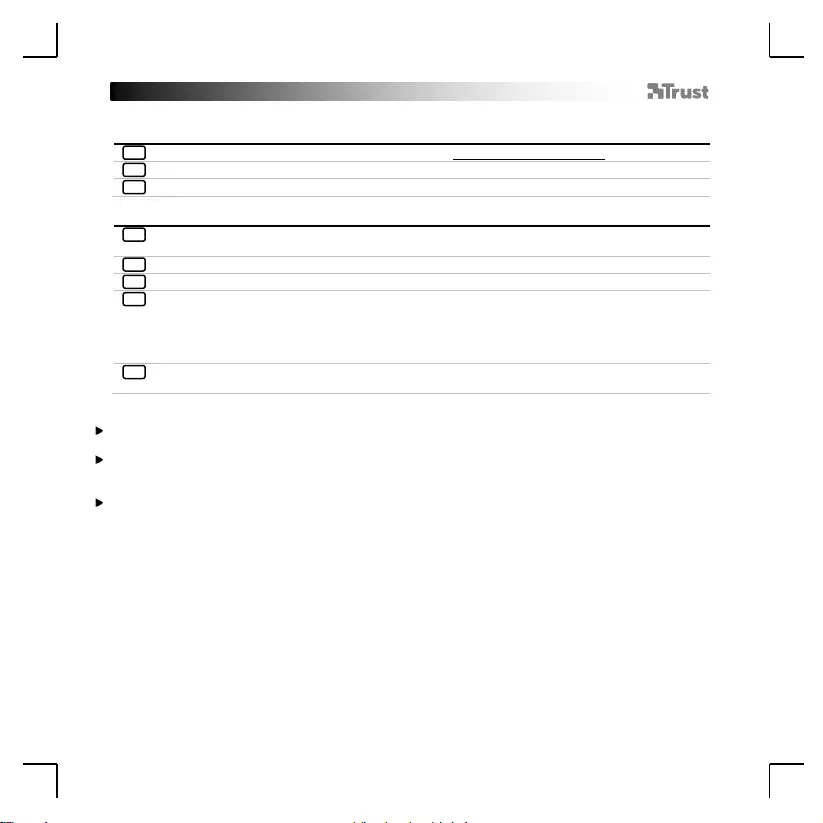
GXT 580 Racing Wheel – USER’S MANUAL
- USER’S MANUAL
30
1. Driver telepítése (csak számítógép esetében)
Nyissa meg a böngészőt és lépjen a következő címre; www.trust.com/21414/driver
Kattintson a „DOWNLOAD EXE” gombra a legújabb szoftver letöltéséhez.
Telepítse a letöltött drivert és indítsa újra a számítógépet, ha kéri a rendszer.
2. Termék telepítése
Helyezze a kormánykereket egy sima felületre, majd nyomja a tapadókorongokat a felületre.
Helyezze a pedálokat egy sima felületre, nehogy felboruljanak.
Csatlakoztassa a pedálokat a kormánykerékhez.
Csatlakoztassa a kormánykereket a számítógéphez vagy a PS3 eszközhöz.
Úgy válthat az X-input / Direct-input között, hogy 5 másodpercre megnyomja a „mode” gombot.
(a led jelző váltani fog 1 és 2 között)
Úgy válthat az analóg és a digitális bemenet között, hogy 1 másodpercre megnyomja a „mode”
gombot.
(az alsó vörös led jelző ki/bekapcsol. (analóg=be, digitális=ki))
Ha PC-hez van csatlakoztatva: Nyissa meg a Game Controllers a Windows Control Panel. Tesztelje
az összes funkciót, szükség esetén végezzen beállításokat.
Győződjön meg arról, hogy a játék rendelkezik az adott játékvezérlőhöz szükséges támogatással. A
legmegfelelőbb beállítások eléréséhez olvassa el a játékhoz mellékelt használati utasítást.
A következő lehetőségek csak akkor működnek, ha a játék támogatja azokat:
Visszajelzés rezgéssel
A pedálok nyomásérzékenyek
Győződjön meg arról, hogy ellenőrizte a bemeneti támogatást ahhoz a játékhoz, amellyel játszik. Ha a
kormánykerék nem érzékelhető a játékban, váltson az X-input és a Direct-input között.
a
b
c
a
b
c
d
e
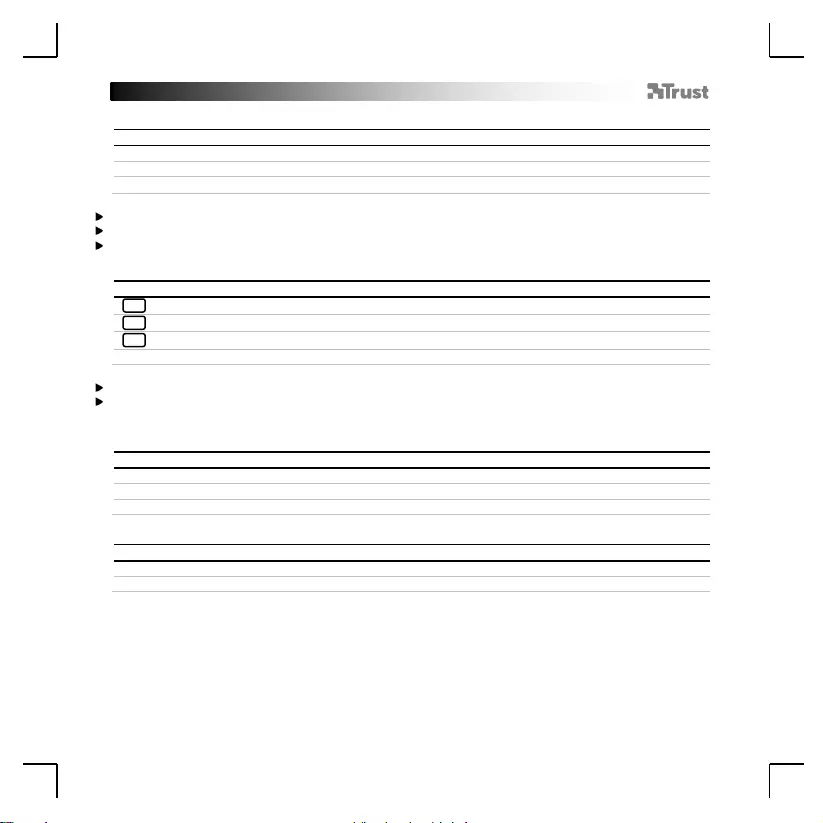
GXT 580 Racing Wheel – USER’S MANUAL
- USER’S MANUAL
31
3. Kormányzás érzékenysége
Nyomja meg a SELECT + START gombot egyszerre 3 másodpercig, az zöld LED bekapcsol.
Nyomja meg a SELECT gombot, hogy megtekintse az aktuális érzékenységet.
Nyomja meg újra a SELECT gombot, hogy lépkedjen az érzékenységi szintek között.
Nyomja meg a D-Pad ↑ gombot, hogy megerősítse az érzékenységi szintet.
Érzékenységi szint; Alacsony = Zöld LED lassan villog.
Érzékenységi szint; Közepes = Zöld LED villog.
Érzékenységi szint; Magas = Zöld LED gyorsan villog.
4. Gomb áthelyezése
Az L-Pedal, R-Pedal, L3 és R3a következőképpen programozható: X, Y, A, B, L1, R1, L2, R2.
Nyomja meg a SELECT + START gombot egyszerre 3 másodpercig, az zöld LED bekapcsol.
Nyomja meg az áthelyezni kívánt gombot LED villogni kezd.
Nyomja meg az új gomb funkcióját LED kikapcsol készen van az áthelyezés.
További vezérlőgombok áthelyezéséhez ismételje meg a fenti lépéseket.
Ha lekapcsolja, minden beállítás törlődni fog.
Mielőtt egy másik vezetési játékra vált ellenőrizze, hogy törölte a billentyű-áthelyezéseket, mivel ez az irányítás
nem biztos, hogy megfelelő az új játékhoz.
Billentyű-áthelyezések törlése
Nyomja meg a SELECT + START gombot egyszerre 3 másodpercig, az zöld LED bekapcsol.
Nyomja meg a gombot az áthelyezésének a törléséhez, a LED villogni kezd.
Nyomja meg újra a gombot ha a LED kikapcsol készen van a törlés.
Ha további billentyű-áthelyezéseket szeretne törölni, akkor ismételje meg a fenti lépéseket.
A gyári alapértelmezett beállítások visszaállítása
Nyomja meg a SELECT + START gombot egyszerre 3 másodpercig, az zöld LED bekapcsol.
Nyomja meg és tartsa lenyomva a START billentyűt addig, amíg a LED ki nem kapcsol.
- Minden gomb funkciója visszaállt a gyári alapértelmezett beállításra.
a
b
c
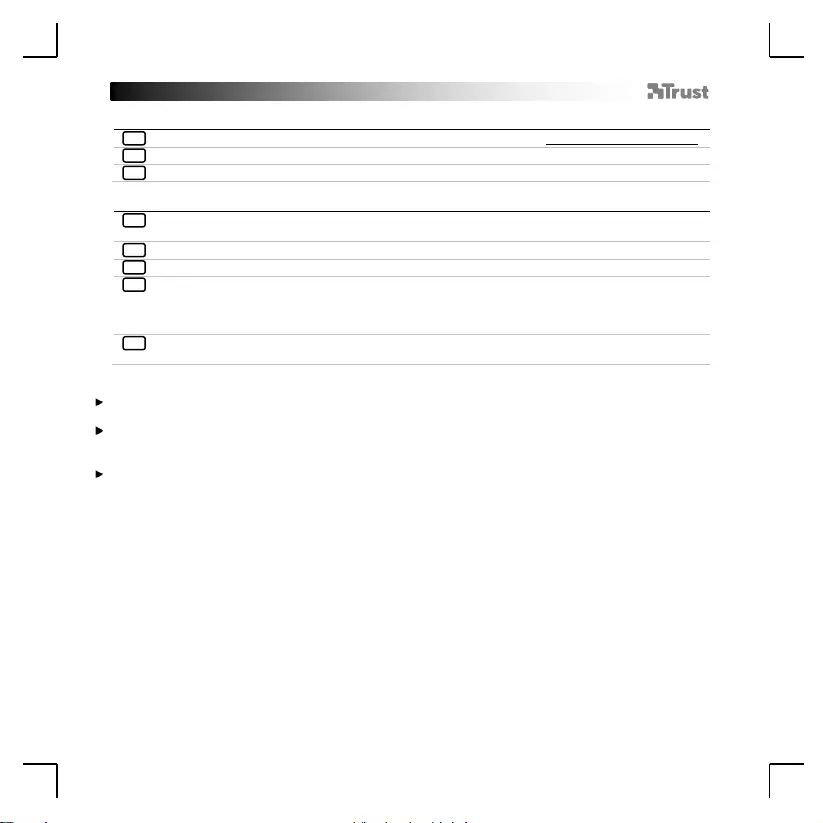
GXT 580 Racing Wheel – USER’S MANUAL
- USER’S MANUAL
32
1. Instalarea driver-ului (doar pentru PC)
Deschideți browser-ul dumneavoastră și mergeți la următoarea adresă: www.trust.com/21414/driver
Dați clic pe butonul „DOWNLOAD EXE” pentru a descărca ultima versiune a driver-ului.
Instalați driver-ul descărcat și reporniți calculatorul dacă vi se solicită acest lucru.
2. Instalarea produsului
Așezați volanul pe o suprafață netedă și apăsați în jos ventuzele pentru a se lipi de suprafață.
Așezați pedalele pe o suprafață netedă pentru a evita răsturnarea lor.
Conectați pedalele la volan.
Conectați volanul la calculator sau PS3.
Comutați X-input / Direct-input apăsând butonul„mode” timp de 5 secunde.
(indicatorul led roșu va comuta între 1 și 2)
Comutați între intrarea analogică și cea digitală apăsând butonul „mode” timp de 1 secundă.
(indicatorul led roșu de la bază se va stinge/aprinde. (analogic=aprins, digital=stins))
Când este conectat la PC: Deschideți Game Controllers în Windows Control Panel. Testaţi toate
funcţiile şi calibraţi dacă este necesar.
Asiguraţi-vă că jocul dvs. acceptă acest tip de controler de joc. Citiţi manualul de instrucţiuni pentru a obţine
cele mai bune setări.
Următoarele opţiuni vor funcţiona doar dacă sunt suportate de joc:
Reacția de vibrație
Pedalele sunt sensibile la presiune
Asigurați-vă că ați verificat suportul de intrare pentru jocul pe care îl jucați. Dacă volanul nu este detectat în joc,
comutați între X-input și Direct-input.
a
b
c
a
b
c
d
e
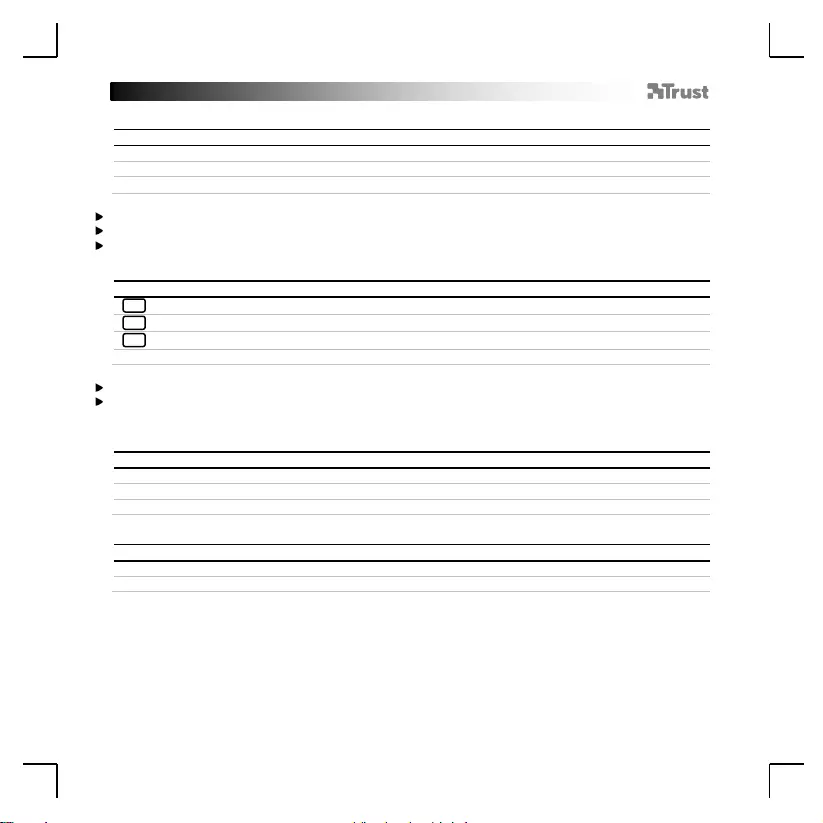
GXT 580 Racing Wheel – USER’S MANUAL
- USER’S MANUAL
33
3. Sensibilitatea comenzii de direcție
Apăsați simultan SELECT + START timp de 3 secunde ledul verde se va aprinde.
Apăsați SELECT pentru a vedea sensibilitatea curentă.
Apăsați din nou SELECT pentru a defila prin nivelele de sensibilitate.
Apăsați D-Pad ↑ pentru a confirma nivelul de sensibilitate.
Nivel de sensibilitate; Scăzut = Ledul verde luminează intermitent rar.
Nivel de sensibilitate; Mediu = Ledul verde luminează intermitent.
Nivel de sensibilitate; Ridicat = Ledul verde luminează intermitent rapid.
4. Relocare buton
Pedalele L-Pedal, R-Pedal, L3 și R3 pot fi programate ca X, Y, A, B, L1, R1, L2, R2.
Apăsați simultan SELECT + START timp de 3 secunde ledul verde se va aprinde.
Apăsați butonul pe care doriți să îl relocați ledul începe să lumineze intermitent.
Apăsați noua funcție a butonului ledul se stinge relocarea a fost finalizată.
Repetaţi paşii de mai sus pentru a reloca şi alte butoane de control.
La decuplarea sistemului se vor șterge toate setările.
Asiguraţi-vă că relocările de butoane sunt şterse înainte de a începe alt joc de condus, în caz contrar, este
posibil ca, comenzile să nu se potrivească cu noul joc jucat.
Ştergerea relocării butoanelor
Apăsați simultan SELECT + START timp de 3 secunde ledul verde se va aprinde.
Apăsați butonul pentru a șterge relocarea ledul începe să clipească.
Apăsați din nou butonul ledul se stinge ștergerea a fost finalizată.
Repetaţi paşii de mai sus pentru a şterge şi alte relocări de butoane.
Restabilirea setărilor implicite
Apăsați simultan SELECT + START timp de 3 secunde ledul verde se va aprinde.
Apăsați și țineți apăsată tasta START până când ledul se stinge.
- Toate funcţiile butoanelor au fost restabilite la cele implicite.
a
b
c
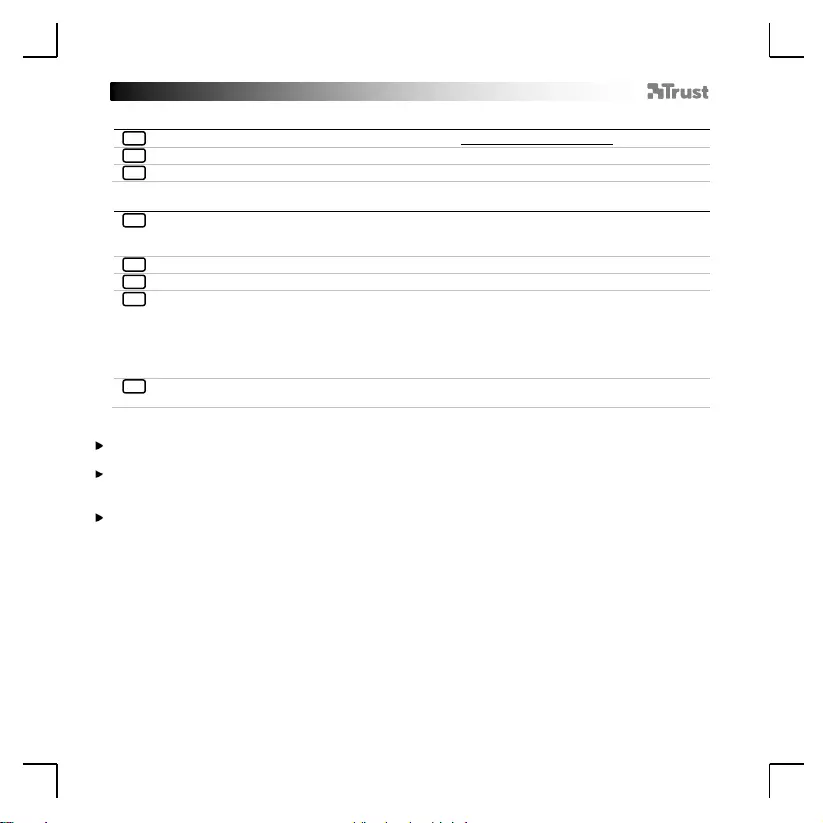
GXT 580 Racing Wheel – USER’S MANUAL
- USER’S MANUAL
34
1. Инсталация на драйвери (само РС)
Отворете своя браузър и отидете на следния адрес; www.trust.com/21414/driver
Щракнете бутона „DOWNLOAD EXE“, за да изтеглите последния драйвер.
Инсталирайте изтегленият драйвер и рестартирайте компютъра си, ако трябва.
2. Инсталация на продукта
Поставете волана върху равна повърхност и натиснете вакуумните чашки надолу, за да
залепне към повърхността. Поставете педалите на равна повърхност, за да предотвратите
преобръщане.
Свържете педалите към волана.
Свържете волана към компютър или PS3.
Превключете между X-input / Direct-input като натиснете бутона „mode” за повече от 5
секунди.
(червеният светодиод ще се превключи между 1 и 2)
Превключете между аналогов и цифров вход като натиснете бутона „mode” за повече от 1
секунда.
(долният червен светодиод ще се включи/изключи. (аналогов=вкл, цифров=изкл))
При свързване към компютър PC: Отворете Game Controllers в Windows Control Panel.
Тествайте всички функции и калибрирайте, ако е необходимо.
Уверете се, че вашата игра поддържа този вид контролер. Прочетете инструкциите в ръководството на
играта, за да се запознаете с най-добрите настройки.
Следващите опции ще работят само ако се поддържат от играта:
Вибрация
Педалите са чувствителни на натиск
Уверете се, че сте проверили поддръжката на играта, която играете. Ако воланът не бъде регистриран в
играта, превключете между X-input и Direct-input.
a
b
c
a
b
c
d
e
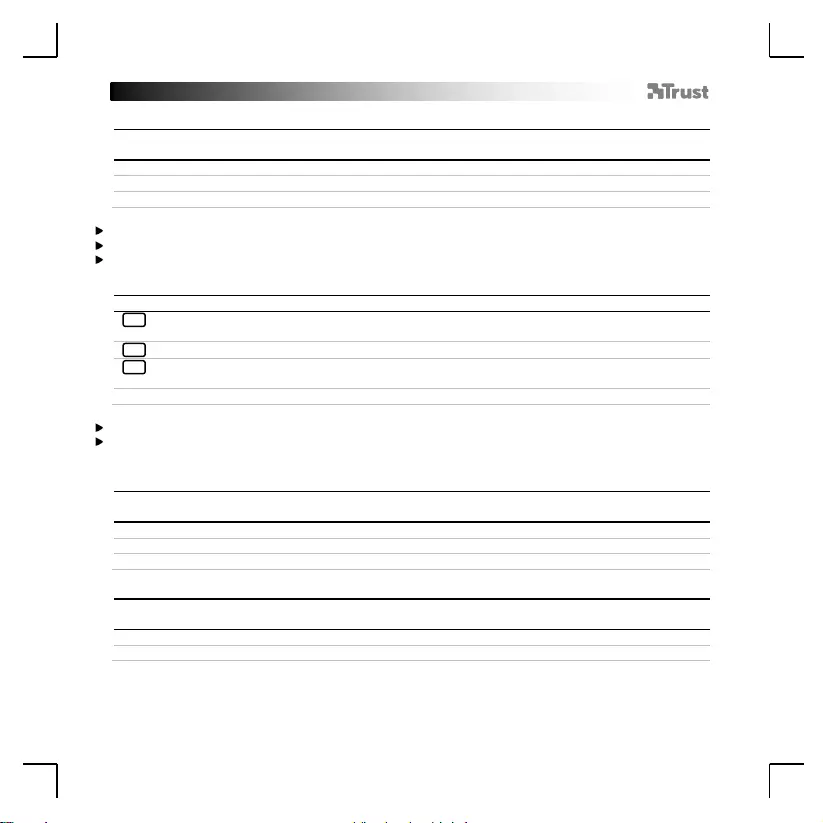
GXT 580 Racing Wheel – USER’S MANUAL
- USER’S MANUAL
35
3. Чувствителност на волана
Натиснете едновременно за 3 секунди SELECT + START
зеленият светодиод се включва.
Натиснете SELECT, за да видите текущата чувствителност.
Натиснете отново SELECT, за да преминете през нивата на чувствителност.
Натиснете D-Pad ↑, за да потвърдите нивото на чувствителност.
Ниво на чувствителност; Ниско = Зелен светодиод мига бавно.
Ниво на чувствителност; Средно = Зелен светодиод мига.
Ниво на чувствителност; Високо = Зелен светодиод мига бързо.
4. Преразпределение на бутони
L-Pedal, R-Pedal, L3 и R3 могат да бъдат програмирани като X, Y, A, B, L1, R1, L2, R2.
Натиснете едновременно за 3 секунди SELECT + START
зеленият светодиод се включва.
Натиснете бутонът, който искате да преразпределите светодиод започва да мига.
Натиснете нова функция за бутона светодиодът се изключва преразпределението е
приключено.
Повторете стъпките по-горе, за да преразпределите допълнителни контролни бутони.
След изключване всички настройки ще бъдат изтрити.
Уверете се, че преразпределенията на бутоните са изтрити, преди да преминете към различна игра за
шофиране, в противен случай контролите може да не съвпадат с новата игра.
Изчистване на преразпределение на бутони
Натиснете едновременно за 3 секунди SELECT + START
зеленият светодиод се включва.
Натиснете бутона, за да изтриете преразпределението на светодиодът започва да мига.
Натиснете повторно бутона, светодиодът се изключва изтриването е готово.
Повторете горните стъпки, за да изчистите всички други преразпределения на бутони.
Възстановяване на фабрични настройки
Натиснете едновременно за 3 секунди SELECT + START
зеленият светодиод се включва.
Натиснете и задръжте клавиш START, докато светодиодът се изключи.
- Всички функции на бутони са възстановени към фабричните настройки.
a
b
c
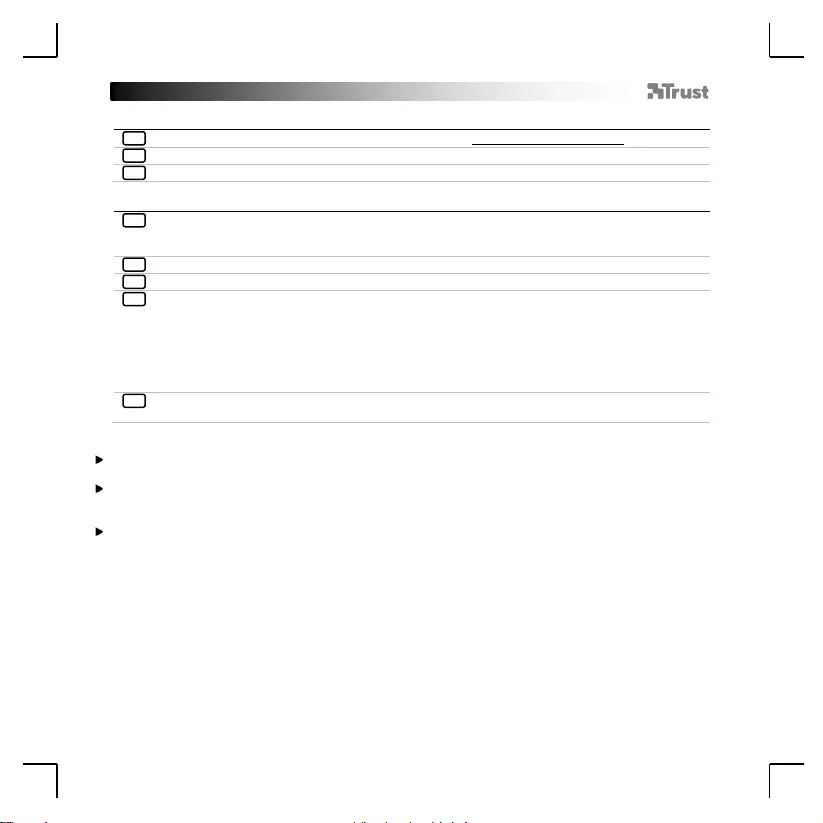
GXT 580 Racing Wheel – USER’S MANUAL
- USER’S MANUAL
36
1. Установка драйвера (только на ПК)
Откройте браузер и перейдите по следующей ссылке: www.trust.com/21414/driver
Щелкните кнопку «DOWNLOAD EXE» для загрузки последней версии драйвера.
Установите загруженный драйвер и перезагрузите ПК в случае запроса.
2. Установка игрового руля
Расположите игровой руль на гладкой поверхности и надавите на присоски, чтобы закрепить
его к поверхности. Ножные педали необходимо поставить на ровную поверхность во
избежание их опрокидывания.
Подключите педали к игровому рулю.
Подключите игровой руль к ПК или консоли PS3.
Для переключения между режимами X-input / Direct-input нажмите и удерживайте в течение 5
секунд кнопку «mode».
(Красный светодиодный индикатор будет переключаться между 1 и 2)
Для переключения между аналоговым и цифровым входами нажмите и удерживайте в
течение 1 секунды кнопку «mode».
(Нижний красный светодиодный индикатор погаснет/загорится (аналоговый = вкл., цифровой
= выкл.))
При подключении к ПК: Откройте Game Controllers на панели управления Windows Control
Panel. Проверьте работу всех функций и при необходимости выполните калибровку.
Необходимо убедиться, что игра поддерживает такой тип контроллера. Прочтите инструкцию к игре,
чтобы установить оптимальные настройки.
Использование следующих опций будет возможно только в том случае, если они поддерживаются в игре:
Обратная связь посредством вибрация.
Чувствительность ножных педалей к нажатию.
Убедитесь в том, что игра поддерживает подобный входящий сигнал. Если игровой руль не определяется
игрой, попробуйте переключиться между режимами X-input и Direct-input.
a
b
c
a
b
c
d
e
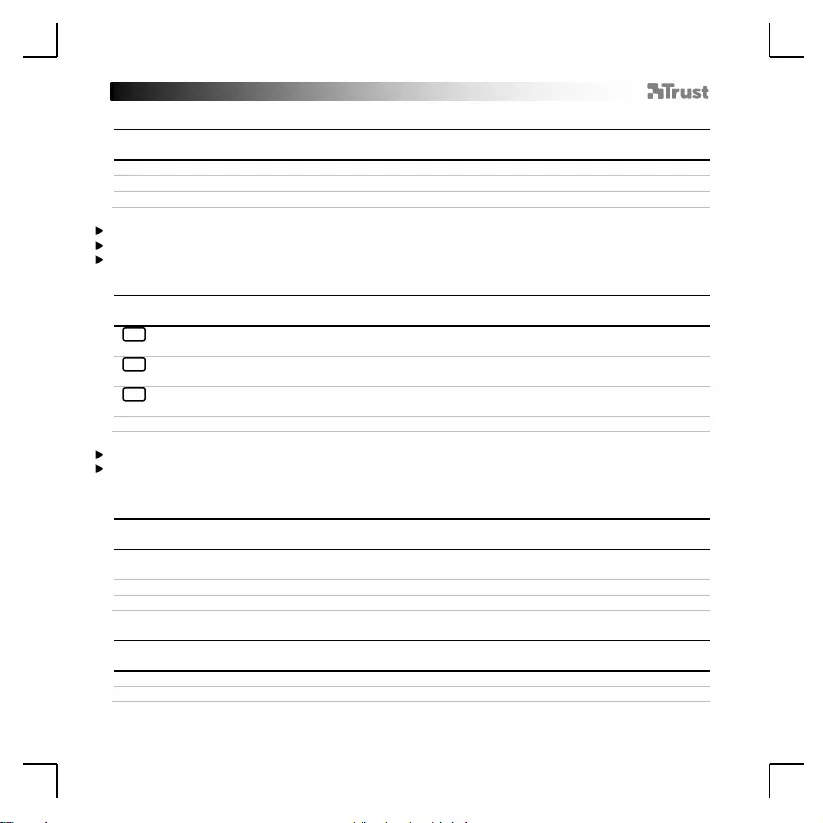
GXT 580 Racing Wheel – USER’S MANUAL
- USER’S MANUAL
37
3. Чувствительность управления
Удерживайте одновременно кнопки SELECT + START в течение 3 секунд. Загорится зеленый
светодиод.
Нажмите кнопку SELECT для отображения текущего уровня чувствительности.
Нажимайте кнопку SELECT для поочередного переключения уровней чувствительности.
Нажмите кнопку D-Pad ↑ для подтверждения уровня чувствительности.
Уровень чувствительности: низкий = медленно мигает зеленый светодиод.
Уровень чувствительности: средний = мигает зеленый светодиод.
Уровень чувствительности: высокий = быстро мигает зеленый светодиод.
4. Перераспределение кнопок
Педали и кнопки L-Pedal, R-Pedal, L3 и R3 могут быть запрограммированы как X, Y, A, B, L1, R1,
L2, R2.
Удерживайте одновременно кнопки SELECT + START в течение 3 секунд. Загорится зеленый
светодиод.
Нажмите кнопку, которую необходимо перераспределить. Светодиодный индикатор начнет
мигать.
Выберите новую функцию для кнопки. Светодиод погаснет. Процесс перераспределения
завершен.
Для перераспределения других кнопок управления повторите указанные выше шаги.
После выключения все настройки будут удалены.
Убедитесь, что перераспределенные функции кнопок были удалены, прежде чем начать другую
гоночную игру, в противном случае элементы управления могут не подойти к новой игре.
Сброс перераспределения кнопок
Удерживайте одновременно кнопки SELECT + START в течение 3 секунд. Загорится зеленый
светодиод.
Нажмите кнопку, перераспределение которой необходимо удалить. Светодиодный индикатор
начнет мигать.
Повторно нажмите кнопку. Светодиод погаснет. Удаление завершено.
Для сброса перераспределения любых других кнопок повторите указанные выше шаги.
Восстановление параметров по умолчанию
Удерживайте одновременно кнопки SELECT + START в течение 3 секунд. Загорится зеленый
светодиод.
Нажмите и удерживайте клавишу START, пока не погаснет светодиодный индикатор
- Все функции кнопок будут восстановлены до значений по умолчанию.
a
b
c
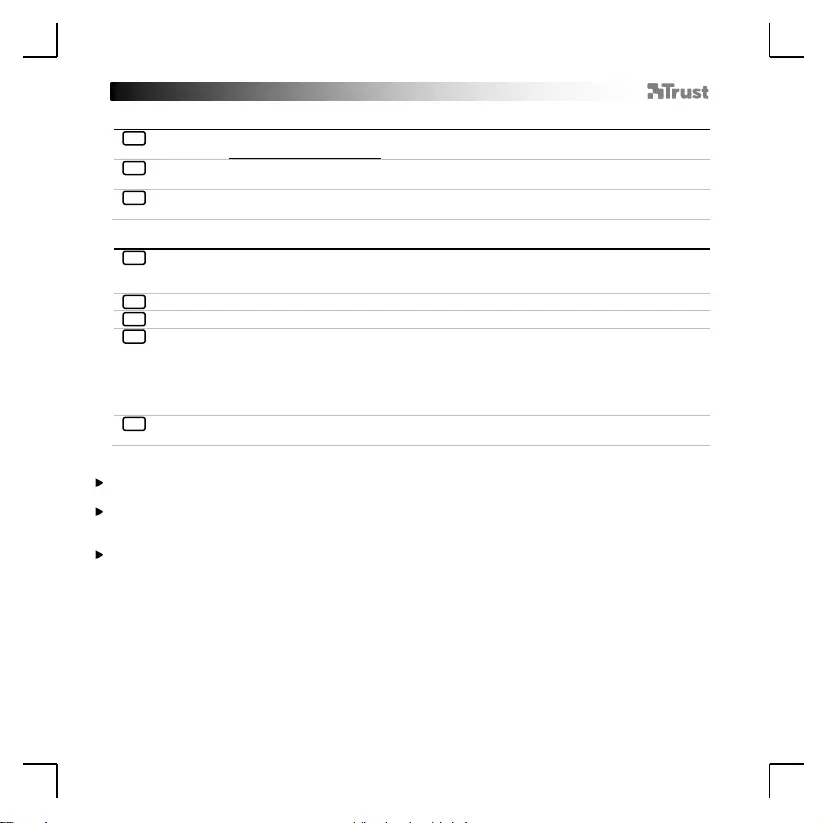
GXT 580 Racing Wheel – USER’S MANUAL
- USER’S MANUAL
38
1. Εγκατάσταση προγράμματος οδήγησης (μόνο για PC)
Ανοίξτε την εφαρμογή περιήγησης (browser) που χρησιμοποιείτε και μεταβείτε στην ακόλουθη
διεύθυνση: www.trust.com/21414/driver
Κάντε κλικ στο κουμπί “DOWNLOAD EXE” για να κάνετε λήψη του νεότερου προγράμματος
οδήγησης.
Εγκαταστήστε το πρόγραμμα οδήγησης που κατεβάσατε και επανεκκινήστε τον υπολογιστή σας, εάν
σας ζητηθεί.
2. Εγκατάσταση του προϊόντος
Τοποθετήστε το τιμόνι επάνω σε μια λεία επιφάνεια και πιέστε κάτω τις βεντούζες για να το
σταθεροποιήσετε στην επιφάνεια. Τοποθετήστε τα πεντάλ επάνω σε μια επίπεδη επιφάνεια για να
αποφύγετε ενδεχόμενη ανατροπή τους.
Συνδέστε τα πεντάλ στο τιμόνι.
Συνδέστε το τιμόνι σε έναν υπολογιστή ή PS3.
Για εναλλαγή μεταξύ X-input / Direct-input, πατήστε το πλήκτρο “mode” για 5 δευτερόλεπτα.
(η κόκκινη ένδειξη LED θα εναλλάσσεται μεταξύ 1 και 2)
Για εναλλαγή μεταξύ αναλογικής και ψηφιακής εισόδου, πατήστε το πλήκτρο “mode” για 1
δευτερόλεπτο.
(η κάτω κόκκινη ένδειξη LED θα ενεργοποιηθεί/απενεργοποιηθεί. (αναλογική=ενεργοποίηση,
ψηφιακή=απενεργοποίηση))
Κατά τη σύνδεση σε PC: Ανοίξτε το εικονίδιο Game Controllers στο Windows Control Panel.
Δοκιμάστε όλες τις λειτουργίες και βαθμονομήστε τη συσκευή, αν απαιτείται.
Βεβαιωθείτε ότι το παιχνίδι σας υποστηρίζει αυτόν τον τύπο ελεγκτή παιχνιδιών. Διαβάστε το εγχειρίδιο οδηγιών
του παιχνιδιού για να εξακριβώσετε τις βέλτιστες ρυθμίσεις.
Οι ακόλουθες επιλογές λειτουργούν μόνο εάν υποστηρίζονται από το παιχνίδι:
Ανάδραση με δόνηση
Ευαισθησία των πεντάλ στην πίεση
Βεβαιωθείτε ότι ελέγχετε την υποστήριξη εισόδου για το παιχνίδι που παίζετε. Εάν το τιμόνι δεν αναγνωρίζεται
από το παιχνίδι, δοκιμάστε να αλλάξετε μεταξύ X-input και Direct-input.
a
b
c
a
b
c
d
e
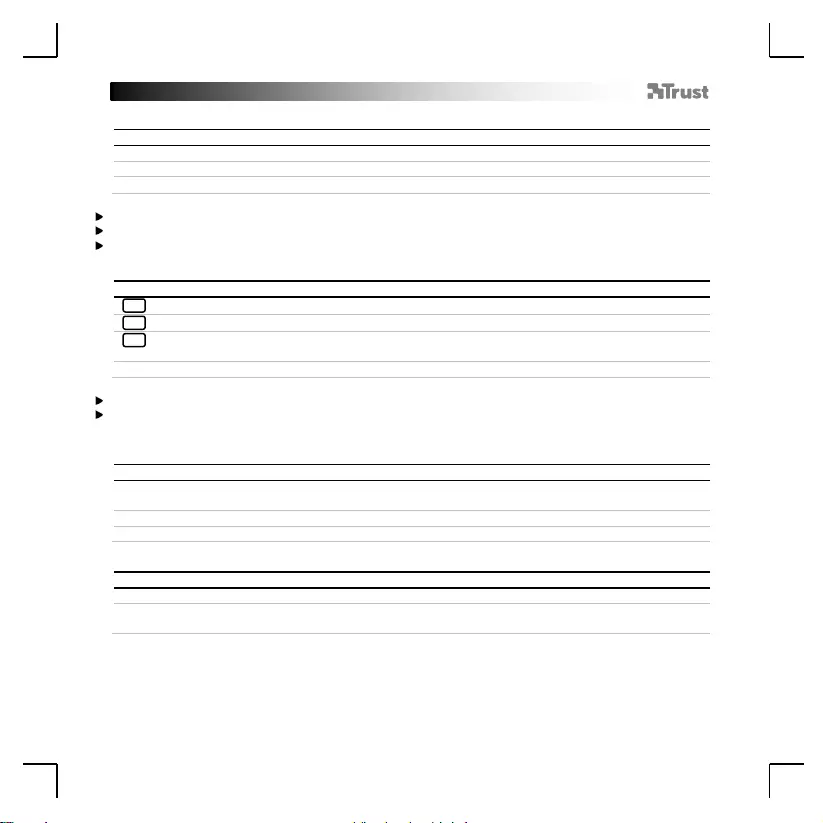
GXT 580 Racing Wheel – USER’S MANUAL
- USER’S MANUAL
39
3. Ευαισθησία τιμονιού
Πατήστε ταυτόχρονα SELECT + START για 3 δευτερόλεπτα ανάβει η πράσινη ένδειξη LED.
Πατήστε SELECT για να δείτε την τρέχουσα ευαισθησία.
Πατήστε ξανά SELECT για κυκλική εναλλαγή μεταξύ των επιπέδων ευαισθησίας.
Πατήστε το D-Pad ↑ για να επιβεβαιώσετε το επίπεδο ευαισθησίας.
Επίπεδο ευαισθησίας· Χαμηλό = η πράσινη ένδειξη LED αναβοσβήνει αργά.
Επίπεδο ευαισθησίας· Μεσαίο = η πράσινη ένδειξη LED αναβοσβήνει.
Επίπεδο ευαισθησίας· Υψηλό = η πράσινη ένδειξη LED αναβοσβήνει γρήγορα.
4. Μετάθεση Πλήκτρων
Τα L-Pedal, R-Pedal, L3 και R3 μπορούν να προγραμματιστούν ως X, Y, A, B, L1, R1, L2, R2.
Πατήστε ταυτόχρονα SELECT + START για 3 δευτερόλεπτα ανάβει η πράσινη ένδειξη LED.
Πατήστε το πλήκτρο που θέλετε να μεταθέσετε η ένδειξη LED αρχίζει να αναβοσβήνει.
Πατήστε τη νέα λειτουργία του πλήκτρου η ένδειξη LED απενεργοποιείται η μετάθεση
ολοκληρώθηκε.
Επαναλάβετε τα παραπάνω βήματα για να μεταθέσετε άλλα πλήκτρα ελέγχου.
Μετά την απενεργοποίηση της συσκευής, όλες οι ρυθμίσεις διαγράφονται.
Βεβαιωθείτε ότι διαγράφετε τις μεταθέσεις πλήκτρων πριν μεταβείτε σε άλλο παιχνίδι οδήγησης. Διαφορετικά,
τα χειριστήρια μπορεί να μην ταιριάζουν με το νέο παιχνίδι.
Κατάργηση Μετάθεσης Πλήκτρων
Πατήστε ταυτόχρονα SELECT + START για 3 δευτερόλεπτα ανάβει η πράσινη ένδειξη LED.
Πατήστε το πλήκτρο του οποίου τη μετάθεση θέλετε να διαγράψετε η ένδειξη LED αρχίζει να
αναβοσβήνει.
Πατήστε ξανά το πλήκτρο η ένδειξη LED απενεργοποιείται η διαγραφή ολοκληρώνεται.
Επαναλάβετε τα παραπάνω βήματα για να καταργήσετε άλλες μεταθέσεις πλήκτρων.
Επαναφορά των προεπιλεγμένων ρυθμίσεων που καθορίστηκαν από το εργοστάσιο
Πατήστε ταυτόχρονα SELECT + START για 3 δευτερόλεπτα ανάβει η πράσινη ένδειξη LED.
Κρατήστε πατημένο το πλήκτρο START μέχρι να απενεργοποιηθεί η ένδειξη LED.
-Όλες οι λειτουργίες πλήκτρων επανέρχονται στις προεπιλεγμένες ρυθμίσεις που καθορίστηκαν από το
εργοστάσιο.
a
b
c
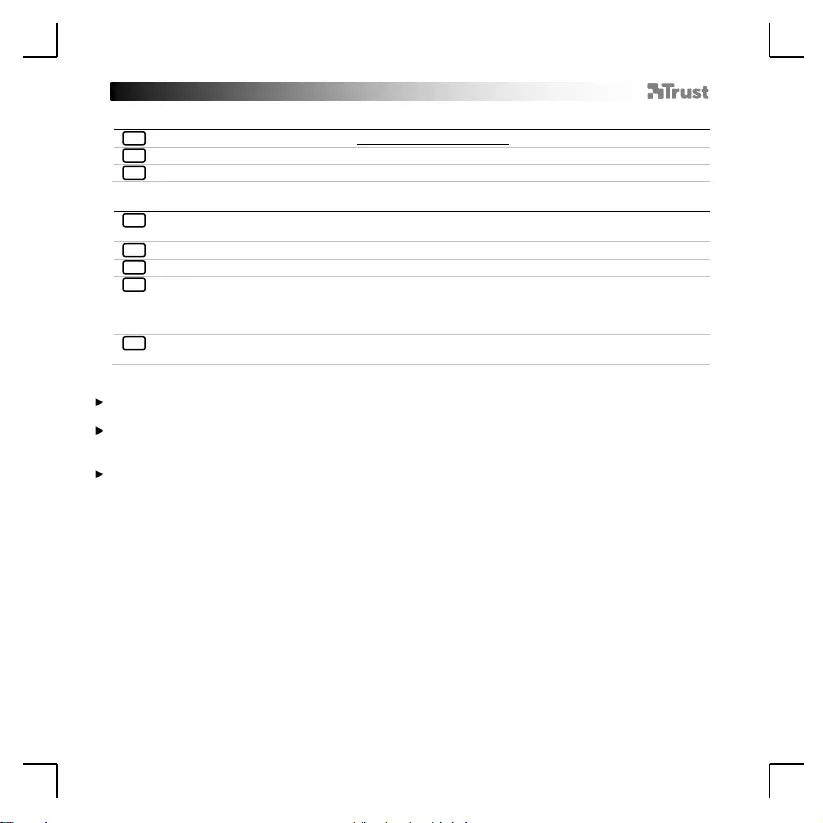
GXT 580 Racing Wheel – USER’S MANUAL
- USER’S MANUAL
40
1. Sürücü kurulumu (yalnızca PC için)
Tarayıcınızı açın ve şu adrese gidin: www.trust.com/21414/driver
En yeni sürücüyü indirmek için “DOWNLOAD EXE” düğmesini tıklayın.
İndirilen sürücüyü kurun ve istenmesi durumunda PC’nizi yeniden başlatın.
2. Ürün kurulumu
Direksiyonu pürüzsüz bir yüzeye yerleştirin ve vantuzları bastırarak yüzeye yapışmalarını sağlayın.
Pedalları devrilmeyecekleri, düz bir yüzeye yerleştirin.
Pedalları direksiyona bağlayın.
Direksiyonu PC’ye veya PS3’e bağlayın.
“Mode” düğmesini 5 saniye basılı tutarak X-input / Direct-input arasında geçiş yapın.
(kırmızı led gösterge 1 ile 2 arasında geçiş yapacaktır)
“Mode” düğmesini 1 saniye basılı tutarak analog ve dijital giriş arasında geçiş yapın.
(en alttaki kırmızı led gösterge yanacak/sönecektir. (analog=yanık, dijital=sönük))
PC’ye takıldığında: Windows Control Panel içindeki Game Controllers öğesini açın. Tüm fonksiyonları
test edin ve gerekliyse kalibre edin.
Oyununuzun bu tür oyun denetleyicisini desteklediğinden emin olun. En iyi ayarları uygulayabilmek için, ilgili
oyuna ait kullanım kılavuzunu okuyun.
Aşağıdaki opsiyonlar yalnızca oyun tarafından destekleniyorsa çalışacaktır:
Vibrasyon geri bildirimi
Pedallar basınca duyarlıdır
Oynadığınız oyunun giriş desteğini kontrol etmeyi unutmayın. Eğer direksiyon oyunda algılanmazsa, X-input ile
Direct-input arasında geçiş yapın.
a
b
c
a
b
c
d
e

GXT 580 Racing Wheel – USER’S MANUAL
- USER’S MANUAL
41
3. Direksiyon Hassaslığı
SELECT + START düğmelerini birlikte 3 saniye basılı tutun yeşil LED yanacaktır.
Geçerli hassaslığı görmek için SELECT düğmesine basın.
Hassaslık düzeyleri arasında dönmek için yeniden SELECT düğmesine basın.
Hassaslık düzeyini onaylamak için D-Pad ↑ düğmesine basın.
Hassaslık düzeyi: Düşük = Yeşil LED yavaş yavaş yanıp söner.
Hassaslık düzeyi: Orta = Yeşil LED yanıp söner.
Hassaslık düzeyi: Yüksek = Yeşil LED hızla yanıp söner.
4. Düğmelerin Yeniden Tahsisi
L-Pedal, R-Pedal, L3 ve R3 düğmeleri X, Y, A, B, L1, R1, L2, R2 olarak programlanabilir.
SELECT + START düğmelerini birlikte 3 saniye basılı tutun yeşil LED yanacaktır.
Taşımak istediğiniz düğmeye basın LED yanıp sönmeye başlar.
Yeni düğme fonksiyonuna basın LED söner taşıma işlemi tamamlanır.
Başka kontrol düğmelerini taşımak için yukarıdaki adımları tekrarlayın.
Cihaz kapandığında, tüm ayarlar silinecektir.
Farklı bir sürüş oyununa geçmeden önce düğme taşımalarını sildiğinizden emin olun, aksi takdirde kontroller yeni
oyunla eşleşmeyebilir.
Düğme Taşımalarını Sil
SELECT + START düğmelerini birlikte 3 saniye basılı tutun yeşil LED yanacaktır.
Üzerindeki taşımayı silmek için düğmeye basın LED yanıp sönmeye başlar.
Düğmesine yeniden basın LED söner silme işlemi tamamlanır.
Varsa, başka düğme taşımalarını iptal etmek için yukarıdaki adımları tekrarlayın.
Fabrika ayarlarına geri döndür
SELECT + START düğmelerini birlikte 3 saniye basılı tutun yeşil LED yanacaktır.
LED sönene kadar START düğmesini basılı tutun.
- Tüm düğme taşımaları fabrika ayarlarına döner.
a
b
c
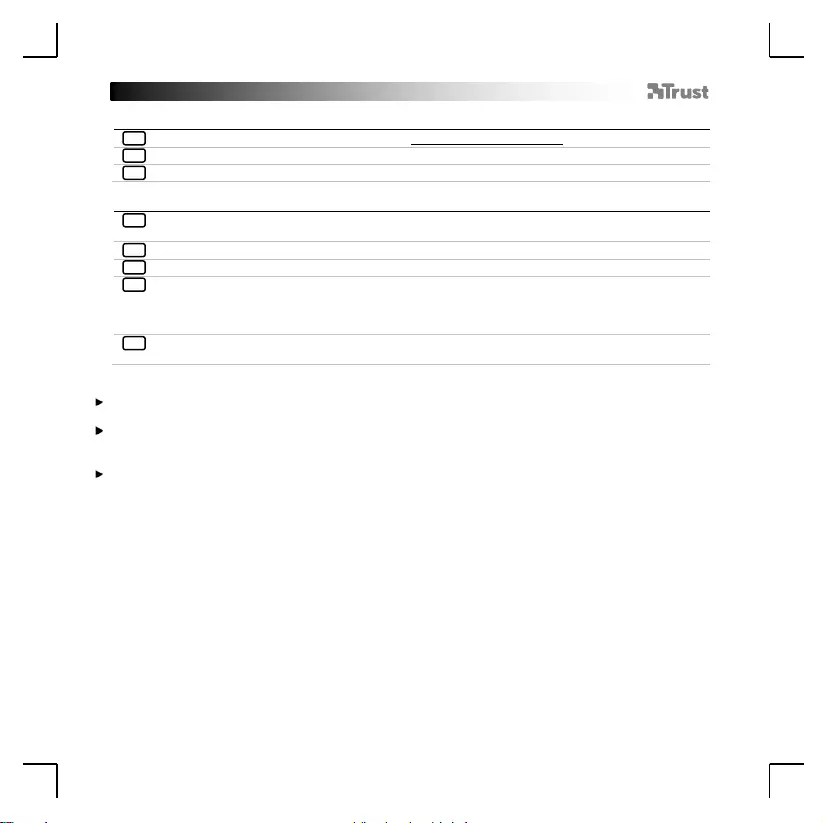
GXT 580 Racing Wheel – USER’S MANUAL
- USER’S MANUAL
42
1. Instalacija upravljačkog programa (samo PC)
Otvorite preglednik i učitajte sljedeću adresu: www.trust.com/21414/driver
Kliknite na gumb „DOWNLOAD EXE“ za preuzimanje najnovijeg upravljačkog programa.
Instalirajte preuzeti upravljački program i ponovo pokrenite računalo, ako se to od Vas traži.
2. Instalacija proizvoda
Postavite upravljač na glatku površinu i pritisnite vakuumske nosače prema dolje kako bi prionuli na
površinu. Pedale stavite ravnu površinu kako bi se spriječilo prevrtanje.
Priključite pedale na upravljač.
Priključite upravljač na PC ili PS3.
Prebacite između X-input / Direct-input pritiskom na tipku „mode“ na 5 sekundi.
(crveni led indikator će prebaciti između 1 i 2)
Prebacite između analognog i digitalnog ulaza pritiskom na tipku „mode“ na 1 sekundu.
(donji crveni led indikator će se isključiti/uključiti. (analogno=uključeno, digitalno=isključeno))
Kada je spojen na PC: Otvorite Game Controllers na Windows Control Panel. Provjerite sve funkcije i
kalibrirajte ako je potrebno.
Uvjerite se da vaša igra podržava ovu vrstu igraći kontrolera. Pročitajte upute za upotrebu za igru kako biste
postigli optimalna podešavanja.
Sljedeće opcije će raditi samo ako ih igra podržava:
Vibracijski odziv
Pedale su osjetljive na pritisak
Svakako provjerite podršku unosa za igru koju igrate. Ako igra ne detektira upravljač, prebacite između X-input i
Direct-input.
a
b
c
a
b
c
d
e
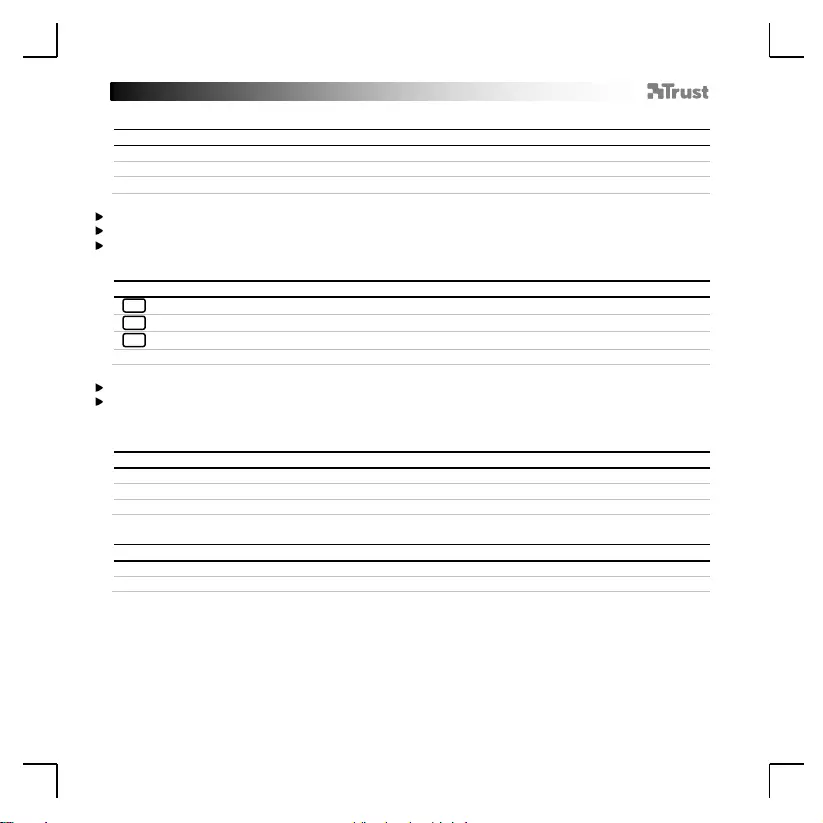
GXT 580 Racing Wheel – USER’S MANUAL
- USER’S MANUAL
43
3. Osjetljivost upravljača
Pritisnite SELECT + START istovremeno na 3 sekunde pali se zelena LED.
Pritisnite SELECT da biste vidjeli trenutnu osjetljivost.
Ponovno pritisnite SELECT za kretanje kroz razine osjetljivosti.
Pritisnite D-Pad ↑ za potvrdu razine osjetljivosti.
Razina osjetljivosti: Niska = Zelena LED polako treperi.
Razina osjetljivosti: Srednja = Zelena LED treperi.
Razina osjetljivosti: visoka = Zelena LED brzo treperi.
4. Premještanje tipki
L-Pedal, R-Pedal, L3 i R3 se mogu programirati kao X, Y, A, B, L1, R1, L2, R2.
Pritisnite SELECT + START istovremeno na 3 sekunde pali se zelena LED.
Pritisnite tipku koju želite premjestiti LED počinje treperiti.
Pritisnite novu fukciju tipke LED se gasi premještanje je završeno.
Ponovite gornje korake za premještanje ostalih upravljačkih tipki.
U slučaju gašenja, sve postavke će se izbrisati.
Provjerite da je premještanje tipki izbrisano prije promjene na drugu igru vožnje. U protivnom kontrole možda
neće odgovarati novoj igri.
Poništavanje premještanja tipki
Pritisnite SELECT + START istovremeno na 3 sekunde pali se zelena LED.
Pritisnite tipku za koju želite izbrisati premještanje LED počinje treperiti.
Ponovno pritisnite tipku, LED se gasi brisanje je završeno.
Ponovite gornje korake za brisanje drugih premještenih tipki.
Resetiranje na tvorničke postavke
Pritisnite SELECT + START istovremeno na 3 sekunde pali se zelena LED.
Pritisnite i držite tipku START sve dok se LED ne ugasi.
- Sve funkcije tipki resetirane su na tvorničke postavke.
a
b
c
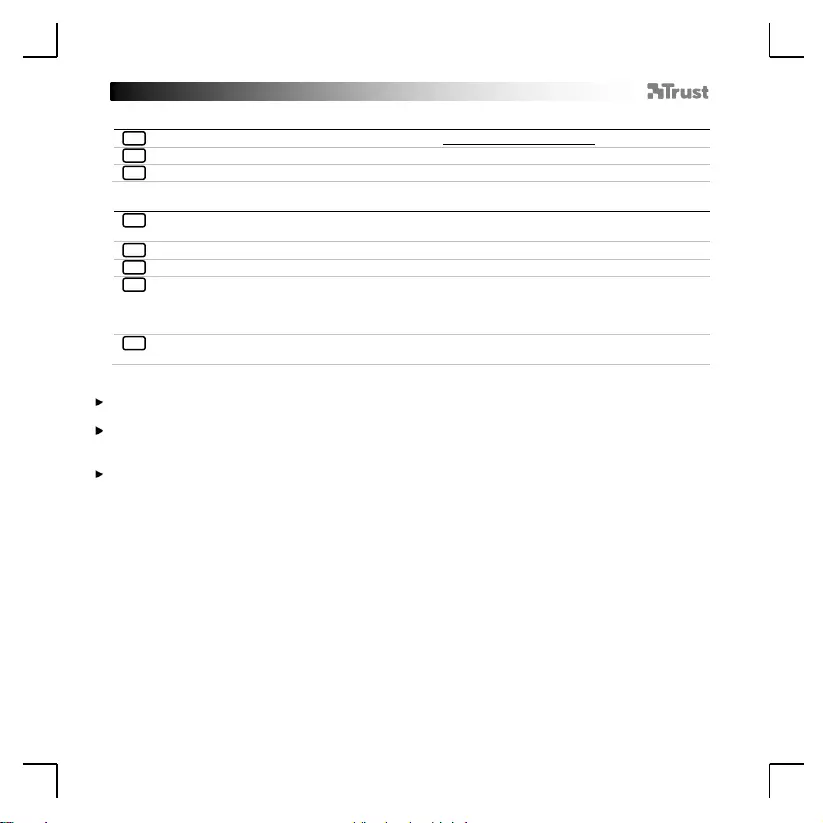
GXT 580 Racing Wheel – USER’S MANUAL
- USER’S MANUAL
44
1. Namestitev gonilnikov (samo PC)
Odprite vaš brskalnik in pojdite na naslednji naslov; www.trust.com/21414/driver
Kliknite na gumb »Download EXE« za prenos zadnjih gonilnikov.
Namestite prenesene gonilnike in ponovno zaženite vaš PC, če boste pozvani k temu.
2. Namestitev izdelka
Namestite volanski obroč na gladko podlago in pritisnite priseske navzdol, da se prilepijo na
podlago. Namestite nožne stopalke na ravno podlago, da bi preprečili prevrnitev.
Priklopite stopalke na volanski obroč.
Priklopite volanski obroč na PC ali PS3.
Preklopite med X-input/Direct-input s pritiskom na gumb »mode« za 5 sekund.
(rdeči indikator led se bo preklopil med 1 in 2)
Preklopite med analognim in digitalnim priklopom s pritiskom na gumb »mode« za 1 sekundo.
(spodnji rdeči indikator led se vklopil/izklopil. (analogno=on [vklopljeno], digitalno=off [izklopljeno]
Ko je priključen na PC: Odprite možnost Game Controllers na Windows Control Panel. Testirajte vse
funkcije in jih po potrebi umerite.
Prepričajte se, da vaša igra podpira takšno vrsto krmilnika za igre. Preberite navodila za uporabo igre, da se
poučite o najoptimalnejših nastavitvah.
Naslednje možnosti bodo delovale samo, če jih igra podpira:
Odziv z vibriranjem
Nožne stopalke so občutljive na dotik
Prepričajte se, da ste preverili vnosno podporo za igre, ki jih igrate. Če volanski obroč ni zaznan v igri, preklopite
med X-input in Direct-input.
a
b
c
a
b
c
d
e
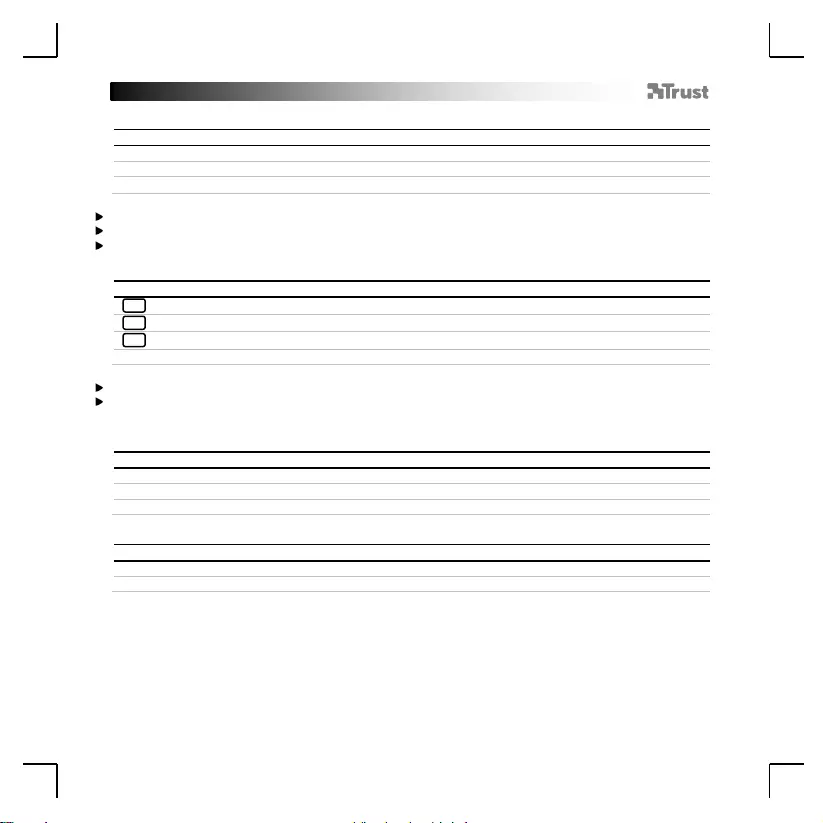
GXT 580 Racing Wheel – USER’S MANUAL
- USER’S MANUAL
45
3. Občutljivost upravljanja
Istočasno pritisnite SELECT + START za 3 sekunde zeleni indikator LED se prižge.
Pritisnite SELECT, da bi videli trenutno občutljivost.
Pritisnite SELECT ponovno, da bi krožili po nivojih občutljivosti.
Pritisnite D-Pad ↑, da potrdite stopnjo občutljivosti.
Stopnja občutljivosti; Nizka = Zelen indikator LED utripa počasi.
Stopnja občutljivosti; Srednja = Zelen indikator LED utripa.
Stopnja občutljivosti; Visoka = Zelen indikator LED utripa hitro.
4. Premikanje gumba
Stopalke L-Pedal, R-Pedal, L3 in R3 se lahko programirajo kot X, Y, A, B, L1, R1, L2, R2.
Istočasno pritisnite SELECT + START za 3 sekunde zeleni indikator LED se prižge.
Pritisnite tipko, katero želite premakniti indikator LED prične utripati.
Pritisnite novo tipko funkcije indikator LED ugasne premikanje je zaključeno.
Ponovite zgornje korake, da premaknete druge kontrolne gumbe.
Enkrat izklopljeno, bodo vse funkcije izbrisane.
Prepričajte se, da so vsi premiki gumbov izbrisani, preden preklopite na drugo igro vožnje, v nasprotnem
primeru kontrolni gumbi morda ne bodo ustrezali novi igri.
Počisti premikanje gumba
Istočasno pritisnite SELECT + START za 3 sekunde zeleni indikator LED se prižge.
Pritisnite tipko, da bi izbrisali premik indikator LED prične utripati.
Ponovno pritisnite gumb indikator LED se izklopi brisanje je zaključeno.
Ponovite zgornje korake, da počistite druge premike gumbov.
Povrnitev tovarniških nastavitev
Istočasno pritisnite SELECT + START za 3 sekunde zeleni indikator LED se prižge.
Pritisnite in držite tipko START, dokler se indikator LED ne izklopi.
- Vse funkcije gumba, so bile povrnjene na tovarniške nastavitve.
a
b
c
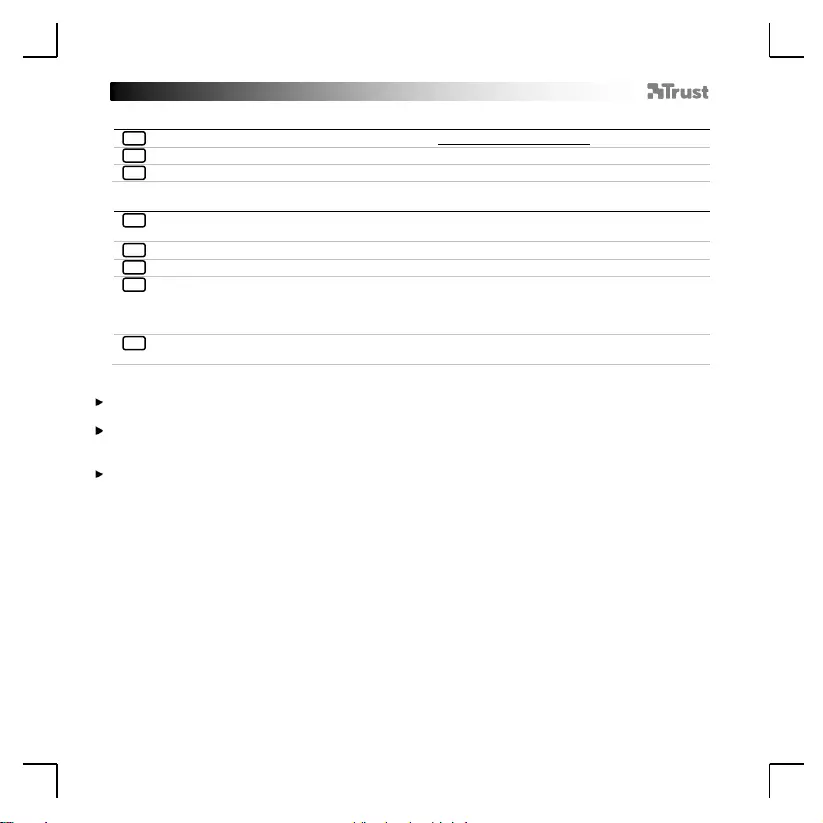
GXT 580 Racing Wheel – USER’S MANUAL
- USER’S MANUAL
46
1. Instalação de driver (apenas PC)
Abra seu navegador e vá até o seguinte endereço: www.trust.com/21414/driver
Clique no botão “DOWNLOAD EXE” para fazer o download do driver mais recente.
Instale o driver baixado e reinicie seu PC quando for solicitado.
2. Instalação do produto
Coloque o volante na parte superior de uma superfície e pressione as ventosas para baixo para fixá-
lo. Coloque os pedais em uma superfície plana para evitar inclinações.
Conecte os pedais ao volante.
Conecte o volante ao PC ou PS3.
Alterne entre X-input / Direct-input pressionando o botão “mode” por 5 segundos.
(o led indicador vermelho alternará entre 1 e 2)
Alterne entre a entrada analógica e digital pressionando o botão “mode” por 1 segundo.
(O led indicador vermelho inferior acenderá/apagará. (analógico = aceso, digital = apagado))
Quando estiver conectado ao PC: Abra Game Controllers em Windows Control Panel. Teste todas as
funções e calibre se necessário.
Verifique se seu jogo é compatível com esse tipo de controlador de jogos. Leia o manual de instruções do jogo
para conseguir as melhores definições.
As seguintes opções somente funcionarão se forem compatíveis com o jogo:
Vibração
Os pedais são sensíveis à pressão
Certifique-se de verificar a compatibilidade da entrada para o jogo que está jogando. Se o volante não for
detectado no jogo, alterne entre X-input e Direct-input.
a
b
c
a
b
c
d
e
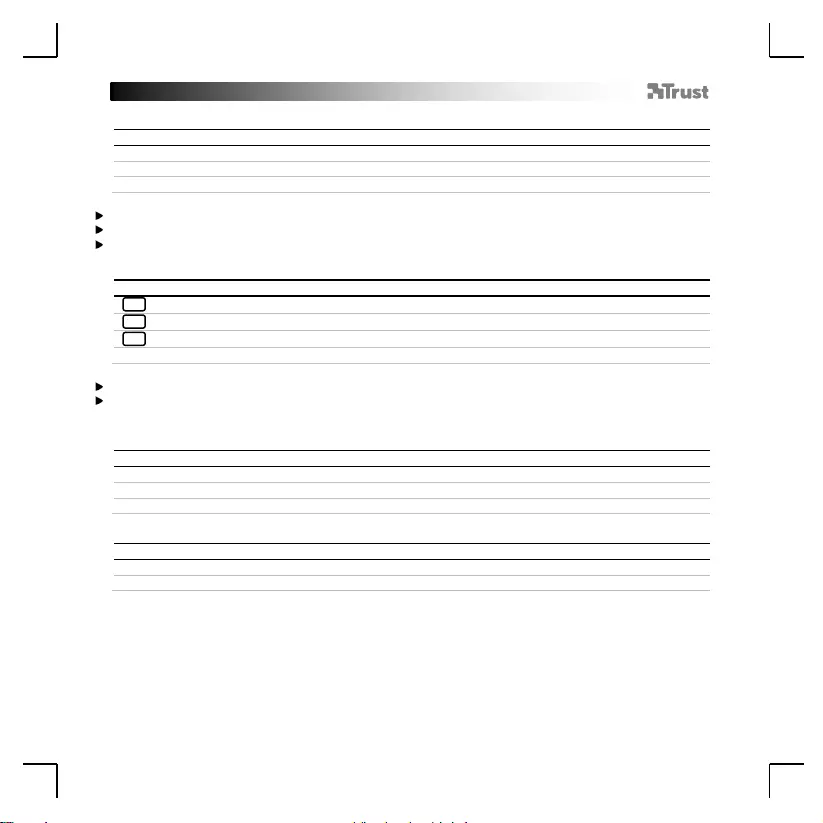
GXT 580 Racing Wheel – USER’S MANUAL
- USER’S MANUAL
47
3. Sensibilidade do volante
Pressione SELECT + START simultaneamente durante 3 segundos o LED verde acenderá.
Pressione SELECT para ver a sensibilidade atual.
Pressione SELECT novamente para percorrer os níveis de sensibilidade.
Pressione D-Pad ↑ para confirmar o nível de sensibilidade.
Nível de sensibilidade; Baixo = o LED verde pisca lentamente.
Nível de sensibilidade; Médio = o LED verde pisca.
Nível de sensibilidade; Alto = o LED verde pisca rapidamente.
4. Reprogramação de botões
Os botões L-Pedal, R-Pedal, L3 e R3 podem ser programados como X, Y, A, B, L1, R1, L2, R2.
Pressione SELECT + START simultaneamente durante 3 segundos o LED verde acenderá.
Pressione o botão que deseja reprogramar o LED começa a piscar.
Pressione a nova função do botão o LED apagará a reprogramação está concluída.
Repita as etapas acima para reprogramar mais botões de controle.
Após desligar, todas as configurações serão apagadas.
Verifique se as reprogramações de botão estão excluídas antes de alterar para um novo jogo de corrida, caso
contrário, os controles podem não corresponder ao novo jogo.
Excluir reprogramação de botões
Pressione SELECT + START simultaneamente durante 3 segundos o LED verde acenderá.
Pressione o botão para excluir a reprogramação no o LED começará a piscar.
Pressione o botão novamente o LED apagará a exclusão está concluída.
Repita as etapas acima para excluir todas as outras reprogramações de botão.
Restaurar para padrões de fábrica
Pressione SELECT + START simultaneamente durante 3 segundos o LED verde acenderá.
Pressione e segure START até que o LED apague.
- Todas as funções de botões foram restauradas aos padrões de fábrica.
a
b
c
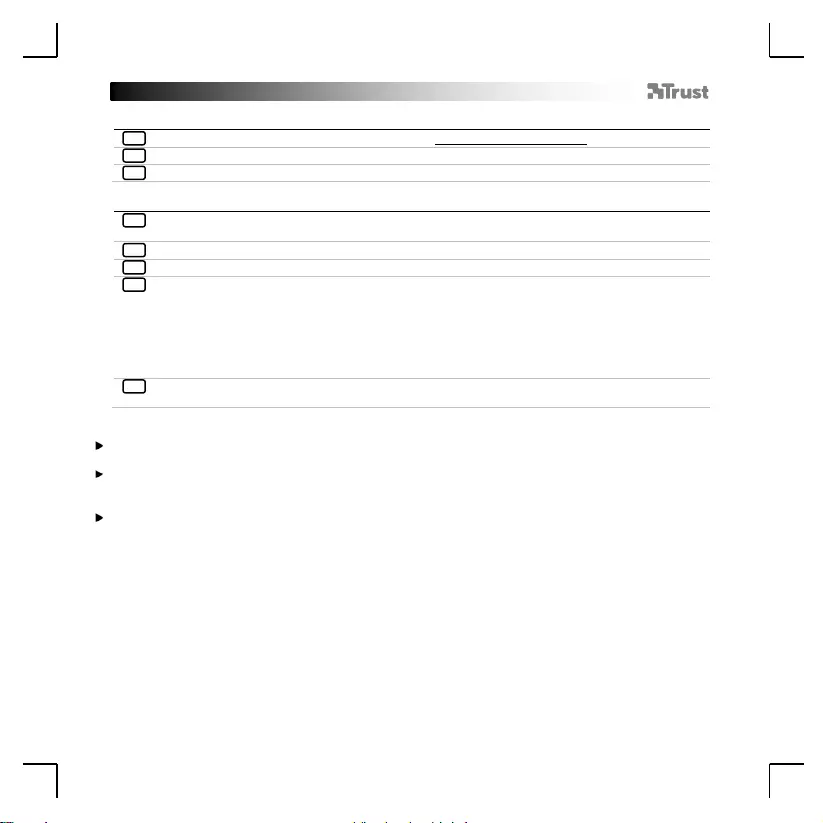
GXT 580 Racing Wheel – USER’S MANUAL
- USER’S MANUAL
48
Інсталяція драйвера (тільки на ПК)
Відкрийте браузер та перейдіть за посиланням: www.trust.com/21414/driver
Клацніть кнопку «DOWNLOAD EXE» для завантаження останньої версії драйвера.
Інсталюйте завантажений драйвер та перезавантажте ПК у разі необхідності.
1. Інсталяція продукту
Розташуйте ігрове кермо на гладкій поверхні та натисніть на присоски, щоб закріпити до
поверхні. Педалі слід поставити на рівну поверхню, щоб уникнути перекидання.
Підключіть педалі до ігрового керма.
Підключіть ігрове кермо до ПК або консолі PS3.
Для перемикання між режимами X-input / Direct-input натисніть та утримуйте протягом 5
секунд кнопку «mode».
(Червоний світлодіодний індикатор перемикатиметься між 1 та 2)
Для перемикання між аналоговим й цифровим входами натисніть та утримуйте протягом 1
секунди кнопку «mode».
(Червоний світлодіодний індикатор знизу згасне/загориться (аналоговий = увімк., цифровий =
вимк.))
При підключенні до ПК: Відкрийте Game Controllers на панелі керування Windows Control Panel.
Перевірте всі функції та за необхідності виконайте калібрування.
Переконайтесь, що гра підтримує такі ігрові пристрої. Прочитайте посібник користувача гри для вибору
найкращих параметрів.
Наступні опції доступні, лише якщо підтримуються у грі:
Зворотній зв'язок через вібрацію.
Чутливість педалей до натискання.
Переконайтеся, що гра підтримує подібний вхідний сигнал. Якщо ігрове кермо не виявляється у грі,
спробуйте перемкнути режими X-input та Direct-input.
a
b
c
a
b
c
d
e
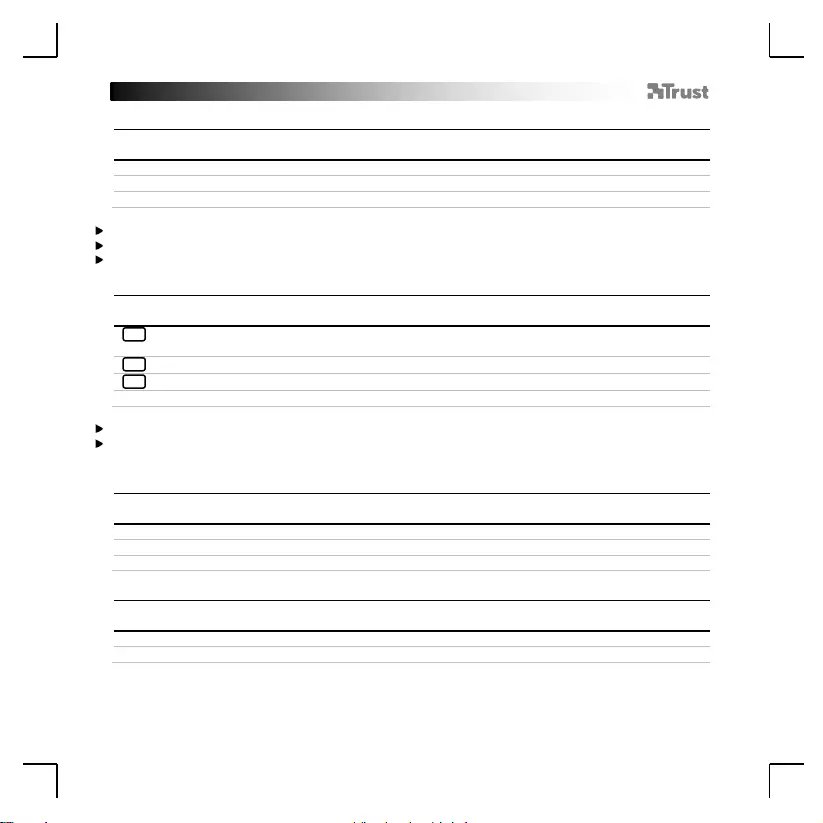
GXT 580 Racing Wheel – USER’S MANUAL
- USER’S MANUAL
49
2. Чутливість управління
Утримуйте одночасно кнопки SELECT + START протягом 3 секунд. Загориться зелений
світлодіод.
Натисніть кнопку SELECT для відображення поточного рівня чутливості.
Натискайте кнопку SELECT для почергового перемикання рівнів чутливості.
Натисніть кнопку D-Pad ↑ для підтвердження рівня чутливості.
Рівень чутливості: низький = повільно блимає зелений світлодіод.
Рівень чутливості: середній = блимає зелений світлодіод.
Рівень чутливості: високий = швидко блимає зелений світлодіод.
3. Перерозподіл кнопок
Педалі та кнопки L-Pedal, R-Pedal, L3 та R3 можуть бути запрограмовані як X, Y, A, B, L1, R1, L2,
R2.
Утримуйте одночасно кнопки SELECT + START протягом 3 секунд. Загориться зелений
світлодіод.
Натисніть кнопку, яку слід перерозподілити. Світлодіод почне блимати.
Виберіть нову функцію для кнопки. Світлодіод згасне. Процес перерозподілу завершено.
Повторити зазначені вище кроки для перерозподілу інших кнопок керування.
Після вимкнення живлення усі параметри будуть скасовані.
Переконайтеся, що перерозподіл кнопок було видалено, перш ніж розпочати іншу гоночну гри, інакше
елементи керування можуть не відповідати цій новій грі.
Скидання перерозподілу кнопок
Утримуйте одночасно кнопки SELECT + START протягом 3 секунд. Загориться зелений
світлодіод.
Натисніть кнопку, перерозподіл якої слід видалити. Світлодіод почне блимати.
Ще раз натисніть кнопку. Світлодіод згасне. Видалення завершено.
Повторіть зазначені вище кроки, щоб видалити перерозподіл інших кнопок.
Відновлення параметрів за замовчуванням
Утримуйте одночасно кнопки SELECT + START протягом 3 секунд. Загориться зелений
світлодіод.
Натисніть та утримуйте клавішу START, поки не згасне світлодіодний індикатор.
- Усі функції кнопок були відновлені до значень за замовчуванням.
a
b
c